Вертикальное css меню для сайта: Вертикальное меню для сайта — разметка и примеры оформления
Самое простое вертикальное меню на CSS
Думаю, что это самое простое вертикальное меню с эффектом, которое полностью создано на CSS в синем оттенке, включая сам каркас. Просто просматривая интернет, мне попалась эта навигация, где немного оно не доработано, а точнее просто ошибка была. Так как оно сделано на одном классе, то веб мастеру не заставит сильного труда вывести навигацию в другой оттенок цвета, точнее под свой основной стиль на сайте. Теперь вы можете поставить его как по прямому назначению, так через этот дизайн вывести значительные запросы, которые к меню не относятся, а как пример, это актуальные новости или статьи.Меню навигации может сделать или сломать веб сайт, поэтому важно, чтобы вы относились к нему с уважением и придумывали его со страстью. Но что отличает главное меню от горизонтального. Да по сути не чем, главное, чтоб оно было заметное, ведь на нем будет самая актуальная информация под ссылки выставлена. Я считаю, что лучший способ узнать этот пример, поэтому здесь предоставлен удивительный список навигационных меню со всего интернета. Они варьируются от чрезвычайно простых до очень подробных, но главное в контексте, так как все они прекрасно вписываются в атмосферу и дизайн сайта.
Они варьируются от чрезвычайно простых до очень подробных, но главное в контексте, так как все они прекрасно вписываются в атмосферу и дизайн сайта.
Здесь проверял на работоспособность, где будет Demo страница для просмотра.
1. Синий вариант:
2. Зеленый вариант:
Приступаем к установке:
HTML
Код
<div>
<ul>
<li><a href=»/»>Партнерские программы</a></li>
<li><a href=»/»>Рейтинг парт. программ</a></li>
<li><a href=»/»>Бинарные опционы</a></li>
<li><a href=»/»>Вопросы и ответы</a></li>
<li><a href=»/»>Полезные SEO статьи</a></li>
<li><a href=»/»>SEO словар</a></li>
<li><a href=»/»>HTML-уроки и советы</a>
</li>
</ul>
<div>
CSS
Код
#manugcon-sedenamed {clear:left;float:left;width:205px;margin:0 0 0px 0;padding:0;font-size:0.
 9em
9em }
#manugcon-sedenamed ul{list-style:none;width:100%;margin:0 0 10px 0;padding:0;font-size:12px
}
#manugcon-sedenamed li{margin-bottom:4px
}
#manugcon-sedenamed li a {
font-weight: bold;
height: 20px;
text-decoration: none;
color: #215d92;
display: block;
padding: 5px 0 0 8px;
background: #fdfdfd;
border-left: 5px solid #2a77c3;
}
#manugcon-sedenamed li a:hover {
background: #2467a9;
color: #f9f6f6;
border-left: 5px solid #2a69c3;
}
Материал для создания оригинального шаблона с аналогичной навигацией.
Демонстрация
Как сделать горизонтальное или вертикальное выпадающее меню для сайта на основе CSS и Html в онлайн сервисе
Комментарии и отзывы (63)
Инка
Просто шикарно, спасибо! Действительно, простой способ, особенно приятно, что это легко сделать для WP
Androi
Можно использовать Ваш код впадающего горизонтального или вертикального у себя на сайте?
flickr gallery
Wow, nice tutorial, thanks google translate 😉
Ян
Полезная статья, попадает в интересные ссылки. Но можно было сделать проще: выводить список категорий с помощью функции wp_list_categories и при добавлении/удалении рубрик не придется руками править выпадающую менюшку. Наверное напишу у себя на блоге, как это сделать.
Но можно было сделать проще: выводить список категорий с помощью функции wp_list_categories и при добавлении/удалении рубрик не придется руками править выпадающую менюшку. Наверное напишу у себя на блоге, как это сделать.
Dims
Огромное спасибо за обзор. Очень полезно.
Веретено
Я так понял, что менять название страниц в админке менять не получится? Т.е. этот вариант без динамики? Для Joomla не имеет смысла этот способ создания выпадающих менюшек использовать? А встроить этот инструмент в сам WordPress не получится? Плагин прикрутить…
Андрей
А в IE эти выпадающие менюшки будут работать без дополнительного небольшого Java Script? Не проверяли?
Иван
Для динамической структуры сайта такое выпадающее меню пригодно? Или там жестко задаются значения?
Алексей
Спасибо за статью. Попробую…
Антоншка
Отметьте, что кнопка «Download» появляется только после регистрации на онлайн сервисе Pure CSS Menu.
Alex
Дмитрий здравствуйте.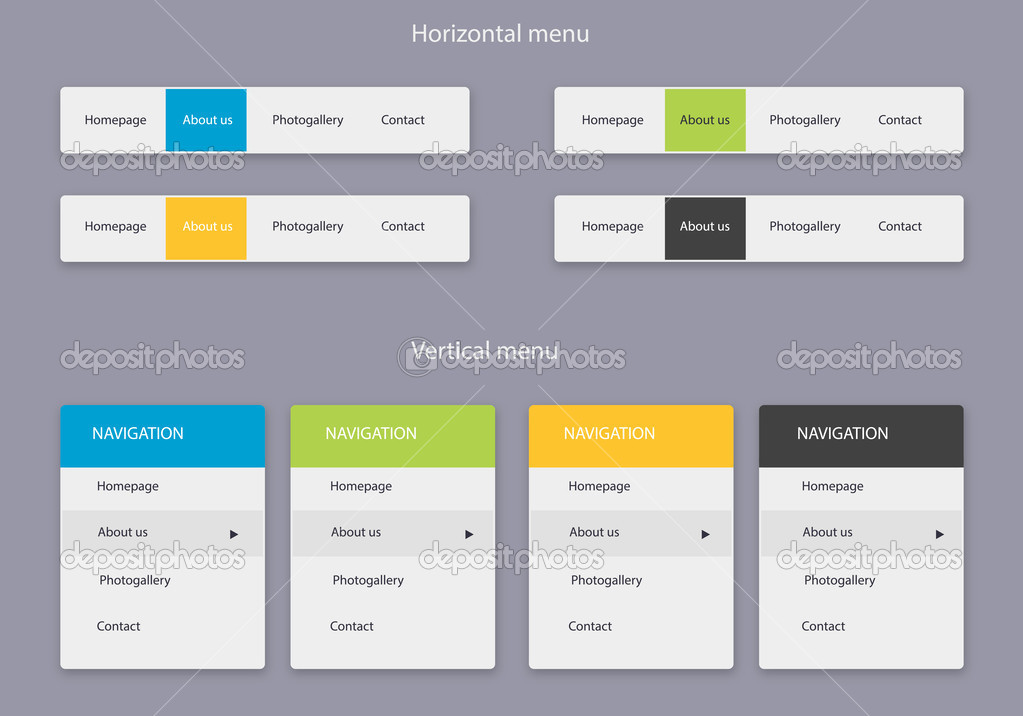
А скажите навороченность и множества выпадающих меню
на странице как то влияют на ее скорость загрузки?
СПС заранее…
Анна
А мне не прислали файл с Html, а только лишь папку с картинками 🙁
ЧТО ДЕЛАТЬ?
Анна
Код Html взяла в исходном коде страницы, на которой было изображена моя менюшка (онлайн сервис PureCSSMenu мне его прислал).
Я все вставила как Вы написали. Получилось.
Но потом решила все подвинуть вправо, чтобы по центру было. И тогда у меня все выпадающие меню второго уровня вообще очень сильно вправо сместились и вниз.
так что я до них мышкой не могу достать. Когда начинаю двигать в их сторону мышкой, то они пропадают.
Что можно сделать?
mamay_p
Всё получилось, но вместо русских названий пунктов меню отображаются вопросы. Два дня уже мучаюсь. Ничего не выходит. Сайт на Джумла. Код вставлял в файл шаблона, т.к. из админки через модуль он не встаёт.
Дмитрий
mamay_p: перед сохранение измененного файла шаблона попробуйте преобразовать текст в UTF-8 без Bom. В Notepadd это можно сделать в разделе «Кодировки».
В Notepadd это можно сделать в разделе «Кодировки».
mamay_p
Дмитрий: Спасибо. Всё получилось. Только с кодировкой просто в UTF-8. Ещё раз спасибо огромное.
mamay_p
Дмитрий: теперь другая проблема))))) в неактивном состоянии выпадающее меню торчит сбоку слева посредине страницы, при наведении на материнское меню, выпадающее перемещается на своё законное место.
Андрей
Спасибо! Вот бы еще созданное меню научиться таскать по экрану, т.е. в нужное место вставлять!!! ПОМОГИТЕ! В файле «cm-style.css» меняю «relative» на «absolute» с указанием «Top» и «Left» позиции и, не получается!
Andrey
Еще бы научиться изменять положение меню на дисплее. Где в css position вставлять. Подскажите пожалуста!!! Help!!!
valya
Добрый день, прошу помочь у меня не вышло все вставить куда надо.
первую часть просто поставила в конец ксс кода шаблона. а вот со второй частью проблемы.
если создавать новый модуль с щтмл кодом то ему нужно дать заголовок. какой? и после этого просто появляется модуль с таким именем а на сайте ничего не меняется, и еще вопрос нужно ли мне выключать то меню которое уже есть на сайте(гориз.)
какой? и после этого просто появляется модуль с таким именем а на сайте ничего не меняется, и еще вопрос нужно ли мне выключать то меню которое уже есть на сайте(гориз.)
Евгений
Доброго времени суток!
1.зарегистрировался http://purecssmenu.com/
2.Создал меню на сайте http://purecssmenu.com/
3.скачал архив, распаковал его.
4.скопировал код и…а в какую часть кода (в моей таблице стилей) вставлять скопированный код?
У меня то размещение менюшек скакать начинает, то вообще ничего не происходит :(((
Подскажите пожалуста.
Заранее благодарен.
Евгений
как найти нужное место вставки кода в файле style.css и куда вставлять html код???
Намик
у меня на опере меню сдвинулось на верх, а в FF и IE все пошло нормально, как поступить с оперой? Спасибо
Евгений
Намик: как найти нужное место вставки кода в файле style.css и куда вставлять html код???
Кирилл
Создал менюшку — скачал zip файл — распаковал.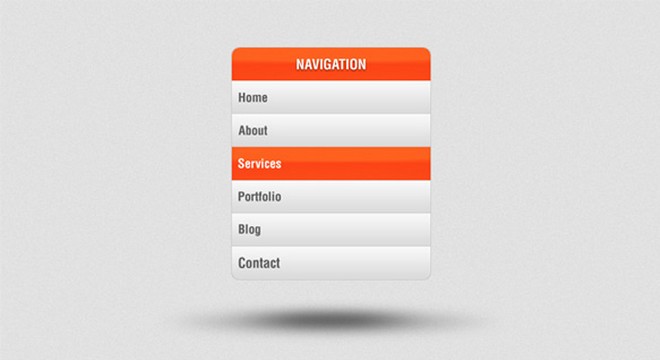
Затем проделал все операции которые указаны для Joomla внизу статьи — указал правильное место модуля в шаблоне.
Но вместо выпадающего меню получил в шапке сайта весь код написанный на html (который я вставлял)
Как решить проблему ?
Tim
У меня такая же проблема как у Кирилл. Код вместо меню:(
moon
у меня никакое меню не отображается, только последняя строчка — CSS Drop Down Menu by PureCSSMenu.com. Что делать не знаю, замучилась уже с этими подкатегориями.В шаблоне, который установила на сайт, они не прописаны, сама сделать не могу((
Люба
Не могу поставить, отображается коряво постоянно, целый день сижу над ним, может кто-то помочь?
сергей
а с категориями такое получится?
Любовь
Спасибо за постоянные подробные консультации. Это для нас «чайников» просто спасение. Я сделала все, что здесь описано. Но на сайте у меня меню вообще не высвечивается, а при наведении мышки на него вылетают выпадающие подменю. Но на них написаны вместо букв различные буквы и значки в беспорядке.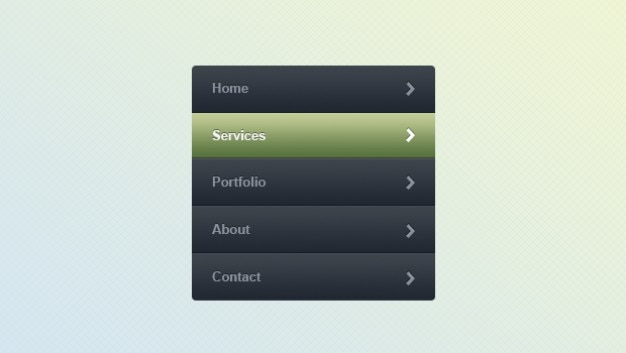 Сайт в юкозе. Помогите разобраться, почему?
Сайт в юкозе. Помогите разобраться, почему?
Наталья
Добрый день! Помогите пожалуйста. Я сделала выпадающее меню с помощью плагина Drop-down Menu, очень удобная вещь, но есть маленькая заминка. Шаблон сайта на вордпрессе выглядит следующим образом: название «Главная» находится по середине окна, а те странички для которых я создавала менюшку после установки плагина съехали на вторую строчку под название «Главная», да еще и прилепились с левой стороны окна сайта. Как только этот плагин убираешь, созданные странички возвращаются на свое место в строку где название «Главная». Для наглядности приведу пример:
(это так, как получается с плагином):
Главная
Коротко о сайте Это Интересно!
(а это так, как мне бы хотелось сделать):
Главная Коротко о сайте Это Интересно!
Я так поняла, что мне нужно покапаться в цсс самого плагина, но что только я уже не делала не получается сдвинуть это меню.
Добрые люди, может вы подскажете, какой код мне нужно поменять? Заранее спасибо!
Dezu
небольшая проблемка с purecssmenu. .. на главной странице менюшка отображается не полностью и при наведении не раскрывается. если перейти на любую другую страницу сайта, то меню полностью функционирует, но происходит смещение на строку вверх. подскажите как можно это исправить?
.. на главной странице менюшка отображается не полностью и при наведении не раскрывается. если перейти на любую другую страницу сайта, то меню полностью функционирует, но происходит смещение на строку вверх. подскажите как можно это исправить?
Юля
Огромное спасибо!!!!!!!!
выручили!
Серж
Андрей! Подскажи пожалуйста, как бы сделать все наоборот? Мне нужно как раз запретить показ в менюшке страниц второго уровня т.е. подстраниц. Я хочу сделать страницу новости на своем блоге и там размещать подстраницы с новостями, их будет много и выплывающее меню только мешает, как бы это запретить! Если нужно посмотреть как это выглядит вот сайт: http://1efimrealty.ru
Спасибо заранее!
Админ
Менюшка классная! Посмотрите еще один урок (ссылка ниже), очень прикольное меню!
Тут урок как сделать классное Анимированное меню с выскальзывающим текстом и иконкой — http://ileson.ru/lesson.php?rub=6&id=50
pri4ina.ru
Исправляй начало статьи.
.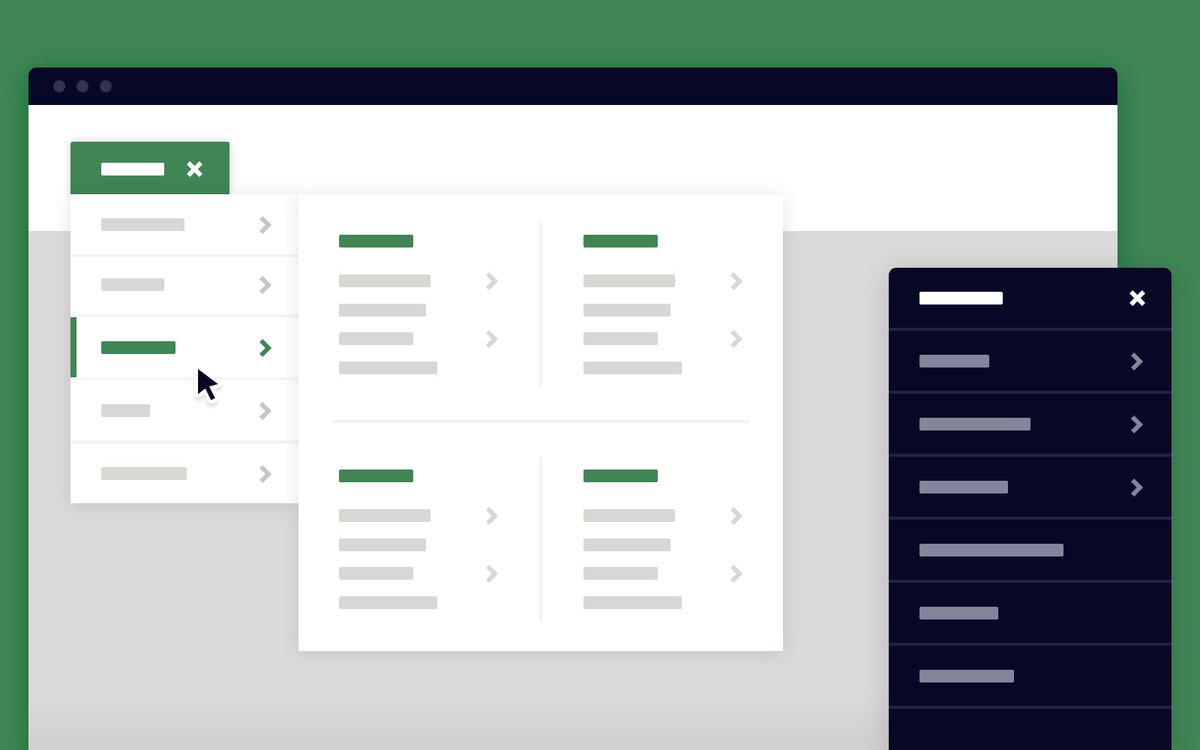 ..нужно в первую очередь там зарегистрироваться, а затем уже определяться с шаблоном выпадающего меню.
..нужно в первую очередь там зарегистрироваться, а затем уже определяться с шаблоном выпадающего меню.
Пол часа делал менюшку, а потом оказалось, что там ещё и регистрироваться надо…
У меня просто нет хороших слов, предупреждать же надо, что необходима регистрация.
Димка
Посмотрите пожалуйста, Semant.ucoz.ru можно ли в отдельном блоке поменять дизйн шрифт, размер подскажите виджет может какой для блоков
Даниил
Способ конечно хороший, но столкнулся с другой проблемой: все подпункты отображаются вертикально одним столбцом, а мне нужно по несколько подпунктов в один ряд. Можно ли что-то сделать?
Виктор Ивановский
Читать код выравненный по центру ужасно (
Бабай
Подскажите почему сьезжают вниз сайдбар,…или виджеты
Роман
в IE8 меню отображается некорректно. В остальных браузерах все отлично. Подскажите как с этим бороться.
Дима
Ужасный урок!! Так запутанно, я уже три часа вмыкаю…
Екатерина
Огромное спасибо за столь быстрый ответ. Все сделала, как Вы написали, но ничего не изменилось.
Все сделала, как Вы написали, но ничего не изменилось.
nikko
Описал прекрасный модуль Выпадающее меню joomla http://e-kzn.ru/rasshireniya/vipadaiuschee-meniu-joomla.html горизонтальное и вертикальное
Константин
Вот здесь я подробно расписал как создать выпадающее горизонтальное меню, которое создается через панель управления wordpress, используется технология java скриптов, но все расписано подробно, так что поймет любой новичок http://mnogoblog.ru/urok-26-sozdaem-vypadayushhee-gorizontalnoe-menyu-wordpress-podrobno
T’Anik
Я имею лишь первоначальные сведения о html и css, и то умудрилась только по статье сделать выпадающее меню. Предварительно перерыла тучу сайтов с инструкциями, как это сделать. Ничего не поняла, и, соответственно, ничего не получилось. А здесь ТАК ПОНЯТНО написано, что у меня вышло с первого раза! Честь и хвала автору!!
Теперь буду разбираться, как на других страницах оставить это меню, но без дополнительных наворотов главной страницы.
Тимирлан
Спасибо большое.У меня все получилось,но как сделать кнопки немного больше?
Заранее спасибо.
Юлия
Здравствуйте!
Спасибо за урок. Все получилось. Хотелось бы только, чтобы меню располагалось по центру, сейчас оно смещено влево. Подскажите пожалуйста, что нужно добавить в код, чтобы отцентровать меню.
Константин
Для создания вертикального меню с древовидной структурой рубрик, при этом рубрики и подрубрики будут раскрываться (то есть это сможет заменить вам также плагин «Хлебные крошки»)есть отличный wordpress плагин — Collapsing Categories, о нем можете прочитать в моей статье: http://mnogoblog.ru/vertikalnoe-menyu-s-raskryvayushhimisya-rubrikami-plagin-collapsing-categories
Игорь
А на CMS Joomla 2.5 будет работать?
Denis
Спасибо за статью!
В общем все стало, стили подключил. Но есть пару проблем, менюшка ушла под блок, и в ней нет картинки (стрелочки). помогите пожалуйста
посмотреть можно тут: http://wotplayer. pro/
pro/
Константин
Есть один вопрос новичка. У меня на хостинге нет файла style.css. Куда в таком случае вставлять css-код? спасибо, если кто подскажет
Милана
У меня получился обычный список, а не раскрывающийся, и без фона и рамок, просто один текст…Как исправить — не знаю…
Set
здравствуйте, подскажите как исправить — у меня на сайте http://skachaj.net перестало выпадать меню?
Мария
Внизу в правом углу большой кнопки Download не было, после процесса регистрации появилась, но пришло совсем не то. Жалко, а так надеялась и почти поверила в успех 🙁
Виктор
Спасибо за статью. Всё сделал, всё работает, но есть одно но.
По умолчанию меню выпадает вправо, как можно изменить, чтоб например правые меню, выпадали влево. Где это прописывать и как?
Елена
Спасибо! Ваша помощь просто неоценима, если что не понятно всегда к вашим материалам обращаюсь.
Александр
Подскажите, пожалуйста, на ktonanovenkogo.ru верхнее меню поисковик видит или нет?
Ссылок в коде страницы на эти пункты не заметил нигде на сайте.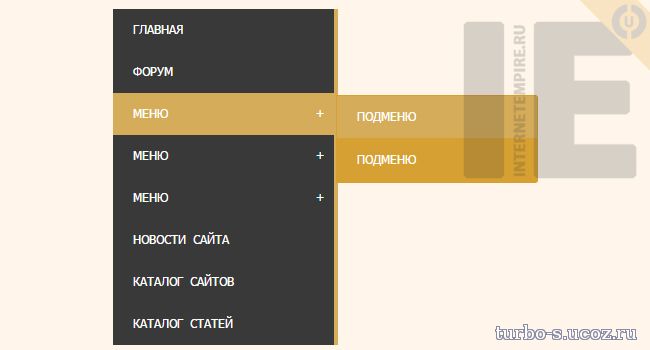 .. так как они все-таки индексируются? за счет покупных ссылок?
.. так как они все-таки индексируются? за счет покупных ссылок?
Александр
Добавил «Оповещать о новых комментариях по почте»
Candycat
Огромное спасибо за столь полезную и подробную инструкцию)))
MrVigner
Очень большое спасибо за статью! Долго я промучился чтобы сделать выпадающее вертикальное меню в горизонтальном и так и не получилось то что хотел. А тут воспользовался этим сервисом и именно то что надо! Немного только стиль подкоректировал под дизайн сайта и все 🙂
Максат из Чимкента
спасибо, огромное
Вячеслав
Дмитрий, подскажи пожалуйста
Как сделать открывающее меню при нажатие на кнопку.
К примеру, будет пункт меню — Выбрать другую услугу.
При нажатие, чтобы появлялось окошко с рубриками(страницами). Например, как на других сайтах — Выбрать город.
То есть, стандартное выпадающее меню на wp не подходит.
Создаем вертикальное меню для сайта на CSS используя анимации
@media only screen and (min-width: 1200px) {
. container {
container {
width: 1210px;
}
}
@media only screen and (min-width: 960px) and (max-width: 1199px) {
.container {
width: 1030px;
}
.mcd-menu {
margin-left:10px;
}
}
@media only screen and (min-width: 768px) and (max-width: 959px) {
.container {
width: 682px;
}
.mcd-menu {
width: 200px;
}
.mcd-menu li a {
height:30px;
}
.mcd-menu li a i {
font-size: 22px;
}
.mcd-menu li a strong {
font-size: 12px;
}
.mcd-menu li a small {
font-size: 10px;
}
.mcd-menu li a.search input {
font-size: 12px;
}
.mcd-menu li a.search button{
padding: 8px 10px 9px 10px;
}
. mcd-menu li > ul {
mcd-menu li > ul {
min-width:180px;
}
.mcd-menu li:hover > ul {
min-width:180px;
left:200px;
}
.mcd-menu li ul li > ul,
.mcd-menu li ul li ul li > ul {
min-width:150px;
}
.mcd-menu li ul li:hover > ul {
left:180px;
min-width:150px;
}
.mcd-menu li ul li ul li:hover > ul {
left:150px;
min-width:150px;
}
.mcd-menu li ul a {
font-size:12px;
}
.mcd-menu li ul a i {
font-size:14px;
}
}
@media only screen and (min-width: 480px) and (max-width: 767px) {
.container {
width: 428px;
margin: 0 auto;
}
.mcd-menu {
width: 50px;
}
.mcd-menu li a {
position: relative;
padding: 12px 16px;
height:20px;
}
.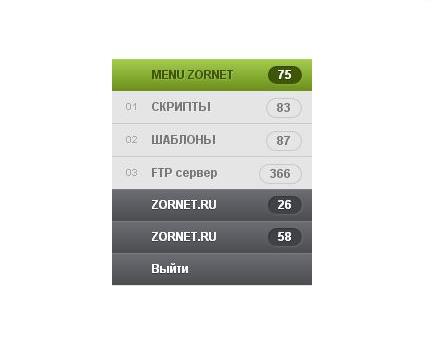
.mcd-menu li a strong,
.mcd-menu li .search {
display: none;
}
.mcd-menu li a:hover strong,.mcd-menu li a.active strong {
display:block;
font-size:10px;
padding:3px 0;
position:absolute;
bottom:0px;
left:0;
background:#e67e22;
color:#FFF;
min-width:100%;
text-transform:lowercase;
font-weight:normal;
text-align:center;
}
.mcd-menu li > ul {
min-width:180px;
left:70px;
}
min-width:180px;
left:50px;
}
.mcd-menu li ul li > ul,
.mcd-menu li ul li ul li > ul {
min-width:150px;
}
.mcd-menu li ul li:hover > ul {
left:180px;
min-width:150px;
}
. mcd-menu li ul li ul li > ul {
mcd-menu li ul li ul li > ul {
left:35px;
top: 45px;
border:0;
border-top:4px solid #e67e22;
}
.mcd-menu li ul li ul li > ul:before {
left:30px;
top: -9px;
border:0;
border-bottom:5px solid #e67e22;
border-left:5px solid transparent;
border-right:5px solid transparent;
}
.mcd-menu li ul li ul li:hover > ul {
left:30px;
min-width:150px;
top: 35px;
}
.mcd-menu li ul a {
font-size:12px;
}
.mcd-menu li ul a i {
font-size:14px;
}
}
@media only screen and (max-width: 479px) {
.container {
width: 320px;
margin: 0 auto;
}
.mcd-menu {
width: 50px;
}
.mcd-menu li a {
position: relative;
padding: 12px 16px;
height:20px;
}
. mcd-menu li a small,
mcd-menu li a small,
.mcd-menu li a strong,
.mcd-menu li .search {
display: none;
}
.mcd-menu li a:hover strong,
.mcd-menu li a.active strong {
display:block;
font-size:10px;
padding:3px 0;
position:absolute;
bottom:0px;
left:0;
background:#e67e22;
color:#FFF;
min-width:100%;
text-transform:lowercase;
font-weight:normal;
text-align:center;
}
.mcd-menu li > ul {
min-width:180px;
left:70px;
}
.mcd-menu li:hover > ul {
min-width:180px;
left:50px;
}
.mcd-menu li ul li > ul,
.mcd-menu li ul li ul li > ul {
min-width:150px;
}
.mcd-menu li ul li:hover > ul {
left:180px;
min-width:150px;
}
.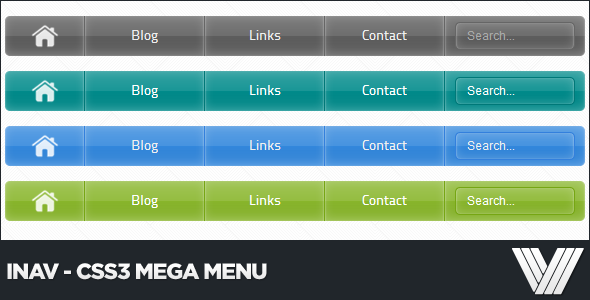 mcd-menu li ul li ul li > ul {
mcd-menu li ul li ul li > ul {
left:35px;
top: 45px;
border:0;
border-top:4px solid #e67e22;
}
.mcd-menu li ul li ul li > ul:before {
left:30px;
top: -9px;
border:0;
border-bottom:5px solid #e67e22;
border-left:5px solid transparent;
border-right:5px solid transparent;
}
.mcd-menu li ul li ul li:hover > ul {
left:30px;
min-width:150px;
top: 35px;
}
.mcd-menu li ul a {
font-size:12px;
}
.mcd-menu li ul a i {
font-size:14px;
}
}
Создаем вертикальное меню на CSS – Zencoder
Продолжаем изучение CSS и сегодня приступим к построению вертикального меню.
Такие меню очень популярны и без них не обходится каждый второй сайт. Статей по созданию подобной навигации написано немало, но меня данный факт волнует мало. Моя задача — разобраться в принципе построения подобного меню и возможность сделать его самому, на коленках за пару минут. В действительности все просто, даже очень просто.
Статей по созданию подобной навигации написано немало, но меня данный факт волнует мало. Моя задача — разобраться в принципе построения подобного меню и возможность сделать его самому, на коленках за пару минут. В действительности все просто, даже очень просто.
Созданное в этой статье вертикальное меню будет далеко по своим внешним эстетическим данным от совершенства. Но это и неважно — важен сам принцип, механизм построения и функционирования подобной навигации. А всякие фантики-бантики можно навесить всегда, было бы желание.
Механизм действия и построения такого меню основан на одном единственном CSS-свойстве — , а точнее на его значениях — и .
В этой статье будет создаваться простое вертикальное меню, в котором подменю размещается сбоку от основного меню. Существует более сложный вариант вертикального меню, в котором подменю размещается внутри основного.
Такая навигация называется 1
меню-аккордеон

C чего же мы начнем? С построения обычного маркированного списка, пунктами которого будут ссылки. Списку зададим класс с именем , так как он нам понадобиться в дальнейшем:
<ul>
<li>
<a href="#">Punkt 1</a>
</li>
<li>
<a href="#">Punkt 2</a>
</li>
<li>
<a href="#">Punkt 3</a>
</li>
<li>
<a href="#">Punkt 4</a>
</li>
<li>
<a href="#">Punkt 5</a>
</li>
</ul>Созданное только что меню будет внешним, а внутри него (
То есть, у нас есть пять пунктов внешнего меню — вот мы и вложим в каждый из них еще одно меню, перед ссылкой. Ссылка будет исполнять роль переключателя, который будет переводить значение свойства из none в и наоборот.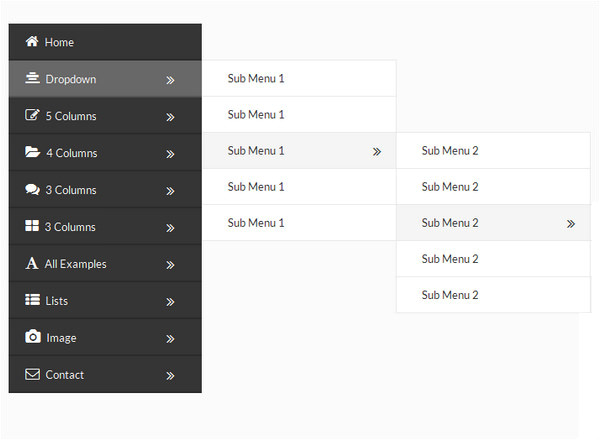
В итоге получиться пять подменю, для каждого из которых мы пропишем один класс — . Этот класс нам также потребуется в дальнейшем:
<ul>
<li>
<a href="#">Punkt 1</a>
<ul>
<li>
<a href="#">Punkt 1-1</a>
</li>
<li>
<a href="#">Punkt 1-2</a>
</li>
<li>
<a href="#">Punkt 1-3</a>
</li>
</ul>
</li>
<li>
<a href="#">Punkt 2</a>
<ul>
<li>
<a href="#">Punkt 2-1</a>
</li>
<li>
<a href="#">Punkt 2-2</a>
</li>
<li>
<a href="#">Punkt 2-3</a>
</li>
</ul>
</li>
<li>
<a href="#">Punkt 3</a>
<ul>
<li>
<a href="#">Punkt 3-1</a>
</li>
<li>
<a href="#">Punkt 3-2</a>
</li>
<li>
<a href="#">Punkt 3-3</a>
</li>
</ul>
</li>
<li>
<a href="#">Punkt 4</a>
<ul>
<li>
<a href="#">Punkt 4-1</a>
</li>
<li>
<a href="#">Punkt 4-2</a>
</li>
<li>
<a href="#">Punkt 4-3</a>
</li>
</ul>
</li>
<li>
<a href="#">Punkt 5</a>
<ul>
<li>
<a href="#">Punkt 5-1</a>
</li>
<li>
<a href="#">Punkt 5-2</a>
</li>
<li>
<a href="#">Punkt 5-3</a>
</li>
</ul>
</li>
</ul>Все — каркас будущего вертикального меню готов и больше мы его трогать не будем.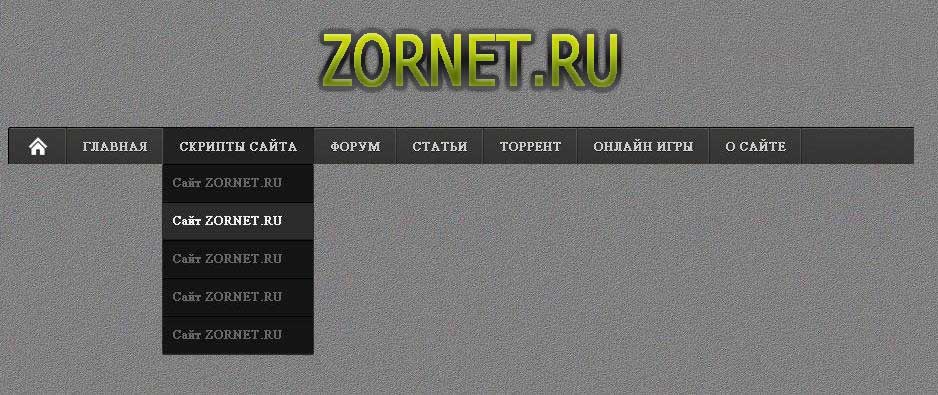 Остальные действия будем выполнять только с помощью CSS. Для начала создадим базовые стили, чтобы придать нашему меню хоть какой-то вид:
Остальные действия будем выполнять только с помощью CSS. Для начала создадим базовые стили, чтобы придать нашему меню хоть какой-то вид:
*{
margin: 0;
padding: 0;
}
a{
text-decoration: none;
}
ul{
list-style-type: none;
}
.menu{
margin: 30px 0 0 30px;
width: 100px;
}Здесь мы обнуляем и для всех элементов, в том числе и ; убираем маркер у пунктов меню; убираем подчеркивание у ссылок.
Для внешнего списка с классом menu задаем отступ сверху и слева, чтобы не прилипал к границам окна браузера и устанавливаем фиксированную ширину в .
Дальше форматируем пункты меню:
.menu li{
position: relative;
line-height: 20px;
background-color: #ccc;
margin-bottom: 1px;
}Ставим высоту каждого элемента равной 20px и выравниваем текст внутри него по центру вертикали; задаем фоновый цвет для них же, чтобы можно было различать каждый из пунктов на фоне окна браузера; делаем нижний в 1px, чтобы элементы не сливались между собой и были похожи на пункты меню.
Последний шаг — устанавливаем для относительное позиционирование, так как в дальнейшем будем размещать подменю относительно этого элемента.
Далее чисто косметические правила для ссылок, находящихся внутри внешнего меню — размер шрифта (кегль) и цвет текста:
.menu li a{
font-size: 16px;
color: #000;
}Теперь приступаем к самому интересному — стилизации подменю. Для начала зададим его ширину (пусть будет чуть меньше ширины внешнего списка):
.sub-menu{
width: 90px;
}Затем установим для подменю абсолютное позиционирование для того, чтобы сместить его вправо на значение, равное ширине внешнего списка и “прилепить” кверху каждого из элементов .
И самое главное — скроем его отображение в браузере через правило . В результате код будет выглядеть следующим образом:
.sub-menu{
width: 90px;
position: absolute;
left: 100px;
top: 0;
display: none;
}Немного стилизуем пункты меню и ссылки в подменю.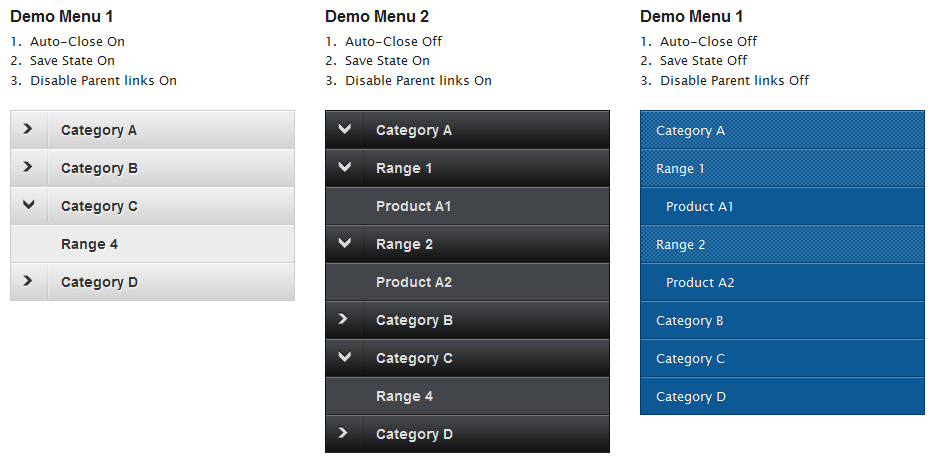 Для каждого пункта подменю устанавливаем цвет фона, чтобы отличать подменю от основного меню. И цвет ссылок по той же причине:
Для каждого пункта подменю устанавливаем цвет фона, чтобы отличать подменю от основного меню. И цвет ссылок по той же причине:
.sub-menu li{
background-color: #aaa;
}
.sub-menu li a{
color: #fff;
}Заключительный код, который заставляет наше меню работать именно так, как задумано. То есть, этим мы говорим браузеру присвоить свойству значение при наведении мыши на ссылку во внешнем списке:
.menu li:hover .sub-menu{
display: block;
}В результате подменю отобразиться (браузер сгенерирует его). Изначально в коде было прописано для него . То есть, для браузера такого подменю не существовало и в DOM-модели документа элемент с классом отсутствовал.
Так как этому подменю задано абсолютное позиционирование со смещением вправо на и вверх на , то оно поместиться точно справа вверху от своего родителя — пункта меню внешнего списка.
В принципе, на этом уже все сказано. Основной принцип вертикального меню показан и создан. Остальное — уже дело техники, если нужно придать ему нужный вид. На закуску пример нашего меню в обычном состоянии:
И меню, когда наведена мышка на один из пунктов меню и справа появляется подменю, соответствующее этому пункту:
На этом все.
css
css раскрывающееся вертикальное меню | Все о Windows 10
На чтение 5 мин. Просмотров 22 Опубликовано
Вертикальное плавно раскрывающееся меню аккордеон для сайта с подпунктами основного раздела на HTML5 + CSS3 + JS
Вертикальное раскрывающееся меню HTML + CSS + JS
Вертикальное раскрывающееся меню аккордеон один из способ сократить объем информации на странице, без потери содержания. Каждый из разделов содержит в свернутом виде подпункты основного.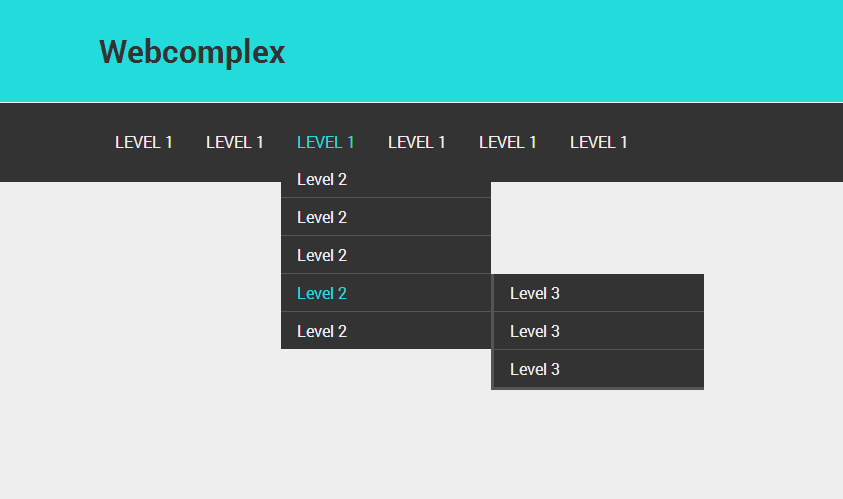 Преимущества таких меню заключается в том, что при клике на раздел меню, раскрываются подпункты основного раздела. При переходе на другой основной раздел, разворачиваются подпункты следующего.
Преимущества таких меню заключается в том, что при клике на раздел меню, раскрываются подпункты основного раздела. При переходе на другой основной раздел, разворачиваются подпункты следующего.
Плавность раскрывающихся элементов подменю придадут красоту и стилизацию, поэтому будем использовать css свойство transition. Изначально все подпункты меню будут свернуты, кроме основного раздела.
Все подпункты меню свернуты Все подпункты меню развернуты Второй подпункт меню развернут. Нумерация идентификаторов начинается с 0 Два подпункта меню развернуты
Если вы попали на этот сайт случайно или искали другое выпадающее меню, советую перейти по ссылке, там собранно множество разных меню для сайта.
Вертикальных менюшек для сайтов довольно много, в этом уроке я покажу вам только вертикальное выпадающее меню на CSS при наведении с выпадашкой вправо и влево, а также многоуровневые выпадающие меню. Другие варианты вертикальных меню для сайта будут описаны в следующих уроках. И так преступим.
И так преступим.
Навигация по странице:
В качестве вступления, думаю стоит рассказать принцип работы выпадашек на CSS.
У всех браузеров, которые запущенные с ПК или ноутбука, в CSS доступно свойство :hover (тут я малость неправ, это псевдокласс ) на базе которого можно построить практически любое вертикальное выпадающее меню.
А что же делать с мобильными браузерами? – или на планшетах спросите вы.
К счастью, разработчики мобильных браузеров предусмотрели (к сожалению не везде) возможность срабатывания псевдокласса :hover при первом нажатии на ссылку, если оно описано в CSS. Благодаря этим стараниям, большинство пользователей сможет увидеть ваше вертикальное выпадающее меню CSS.
Пара слов о преимуществе выпадающих меню:
- можно вместить очень длинные меню в ограниченное пространство;
- дизайн становится более изящным;
- частично улучшаются поведенческие факторы.

Вертикальное выпадающее меню вправо
к менюПредставляю вашему вниманию первый пример: простое вертикальное выпадающее меню вправо при наведении.
Написание менюшки мы начнем с html кода и сделаем его универсальным на списках, вариант ответа идентичный тому, что возвращает wordpress.
Html для вертикального меню
Думаю в плане понимания html у вас не возникнет никаких сложностей, типичные списки с тегами ul и li. Смотрим код:
Меню для сайта на списках: у некоторых пунктов есть выпадающие блоки, у некоторых нет. Все предельно просто, думаю никаких пояснений не нужно.
Вертикальное выпадающее меню CSS
к менюСо стилями CSS вопрос немного по сложнее. Я вам покажу код только самого меню, а остальные стили вы сможете посмотреть когда скачаете пример.
Вот эта строчка CSS
Посмотреть что у нас получилось в этом примере можно на скине:
Как работает вертикальное выпадающее меню css вы можете увидеть в режиме демо ниже, или скачав пример:
Вот такой не сложный пример выпадающего меню у меня получился.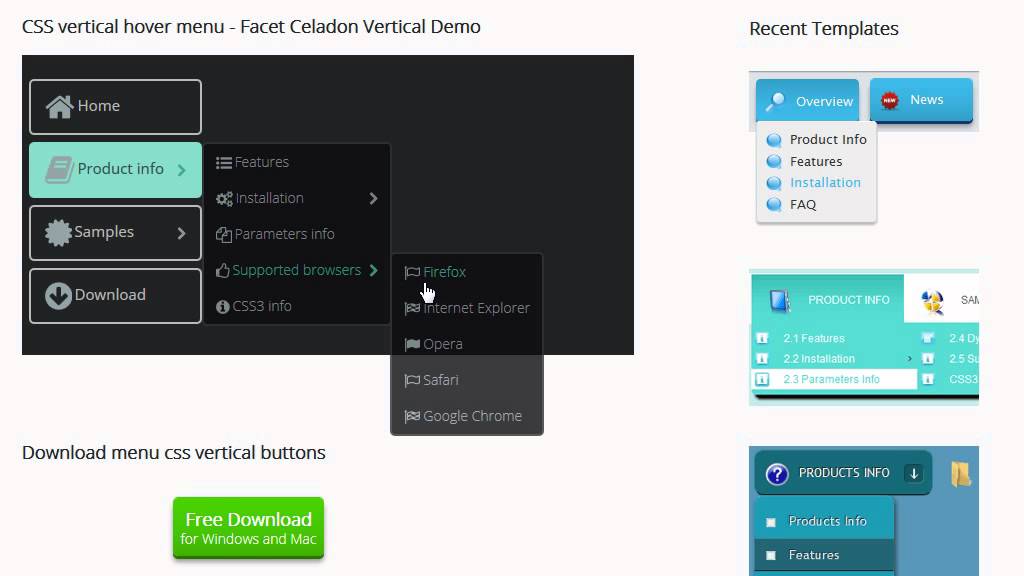
Это еще не конец, идем дальше.
Предположим, что вам нужно сделать выпадающее меню при наведении с выпадашкой влево. На основе примера выпадашки вправо мы сейчас ее и реализуем.
Вертикальное выпадающее меню влево на CSS
к менюХтмл код оставляем прежним, его нет смысла менять. Разве что в самом примере, мне придется поменять местами левый блок и правый, для наглядности примера. (увидите скачав пример в конце)
Стили CSS будут немножко отличаться, хотя не кардинально. В моем простом примере достаточно исправить одно значение. В комментариях, я помечу его.
Для более сложных меню, вам потребуется сделать немножко больше правок. Смотрим стили:
Вот и все. У нас получилось вот такое меню. Слева кликабельный скин, справа демо и ссылка на скачивание примера:
Вертикальное меню делается на основе списка, маркированного или нумерованного. По умолчанию все элементы списка
. располагаются вертикально, занимая по ширине всю ширину элемента контейнера
, который в свою очередь занимает всю ширину его блока-контейнера.
Элементы списка
. могут содержать не только ссылки, но также заголовки, иконки, картинки. С помощью вертикального меню можно оформлять комментарии на сайте, список категорий и т.д.
1. Вертикальное меню с заголовком
Простой элегантный вариант оформления. Подходит для стилизации категорий на сайте. При наведении элемент списка меняет цвет ссылки.
2. Вертикальное меню в стиле «схема метро»
Интересное решение для оформления вертикального меню, предусмотрено добавление вложенных меню. «Ветка метро» — левая граница списка, маркеры генерируются перед каждой ссылкой.
3. Вертикальное меню с эффектами при наведении
Иконка и фоновая заливка, проявляющиеся при наведении на элемент списка, помогут разнообразить дизайн элементов вертикального меню.
4. Вертикальное меню с иконками
Иконки в меню создают визуальный якорь, дополняя словесное описание каждой категории. Для отображения иконок нужно подключить шрифт Awesome. Вы также можете использовать любой другой иконочный шрифт или иконки-картинки.
5. Вертикальное меню с картинками
Данный пример можно использовать для оформления блоков с новинками, похожими товарами, и т.п. сайте интернет-магазина.
Вертикальное меню для сайта с помощью JS
Вертикальное меню очень полезно, ведь в него может вместиться множество полезной информации. Различными блоками, меню выполненных в стиле «аккордеон», сейчас уже никого не удивишь. Предлагается масса интересных решений и техник исполнения, как с использованием jQuery, так и основанных только на CSS. В сегодняшнем уроке мы рассмотрим весьма интересное решения построение такого блока навигацией, мы добавим несколько правил анимации, при этом вертикальная навигация будет полностью рабочей и отвечать всем пользовательским запросам.
У нас будет четыре основных раздела, в котором будут содержаться подпункты, при этом вся навигация будет по умолчанию свернутая, вы можете самостоятельно выбрать какой блок вам открыть или закрыть.
Шаг 1. HTML
Для примера мы берем первый основной блок, который мы заключаем в общий класс, который будет содержать все разделы навигации, затем мы добавляем стилизацию иконкой, а также стили для текста и галочки-индикатора:
<ul> <li> <div><i></i>Интересно<i></i></div> <ul> <li><a href=»#»>Photoshop</a></li> <li><a href=»#»>HTML</a></li> <li><a href=»#»>CSS</a></li> <li><a href=»#»>Maquetacion web</a></li> </ul> </li>
</ul> |
Затем мы добавляем подпункты, нам не нужно будет для каждого подпункта присваивать свои стили, нам было достаточно заключить все ссылки в единый класс. Не стоит забывать, что мы привели только один вариант разметки пункта из четырех.
Не стоит забывать, что мы привели только один вариант разметки пункта из четырех.
Шаг 2. CSS
Стили будут простые, нам необходимо задать общие параметры окантовки, цветовой заливки основных пунктов и подпунктов, кроме этого мы добавляем стилизацию при наведении:
1 2 3 4 5 6 7 8 9 10 11 12 13 14 15 16 17 18 19 20 21 22 23 24 25 26 27 28 29 30 31 32 33 34 35 36 37 38 39 40 41 42 43 44 45 46 47 48 49 50 51 52 53 54 55 56 57 58 59 60 61 62 63 64 65 66 67 68 69 70 71 72 73 74 75 76 77 78 79 80 81 82 83 84 | . width: 100%; max-width: 360px; margin: 30px auto 20px; background: #FFF; -webkit-border-radius: 4px; -moz-border-radius: 4px; border-radius: 4px; }
.accordion .link { cursor: pointer; display: block; padding: 15px 15px 15px 42px; color: #4D4D4D; font-size: 14px; font-weight: 700; border-bottom: 1px solid #CCC; position: relative; -webkit-transition: all 0.4s ease; -o-transition: all 0.4s ease; transition: all 0.4s ease; }
.accordion li:last-child .link { border-bottom: 0; }
.accordion li i { position: absolute; top: 16px; left: 12px; font-size: 18px; color: #595959; -webkit-transition: all 0.4s ease; -o-transition: all 0.4s ease; transition: all 0.4s ease; }
.accordion li i.fa-chevron-down { right: 12px; left: auto; font-size: 16px; }
. color: #b63b4d; }
.accordion li.open i { color: #b63b4d; } .accordion li.open i.fa-chevron-down { -webkit-transform: rotate(180deg); -ms-transform: rotate(180deg); -o-transform: rotate(180deg); transform: rotate(180deg); }
.submenu { display: none; background: #444359; font-size: 14px; }
.submenu li { border-bottom: 1px solid #4b4a5e; }
.submenu a { display: block; text-decoration: none; color: #d9d9d9; padding: 12px; padding-left: 42px; -webkit-transition: all 0.25s ease; -o-transition: all 0.25s ease; transition: all 0.25s ease; }
.submenu a:hover { background: #b63b4d; color: #FFF; } |
Также мы добавили элементы трансформации цвета при наведении курсора мыши. Что позволит нам более оживить навигацию и сделать ее более отзывчивой.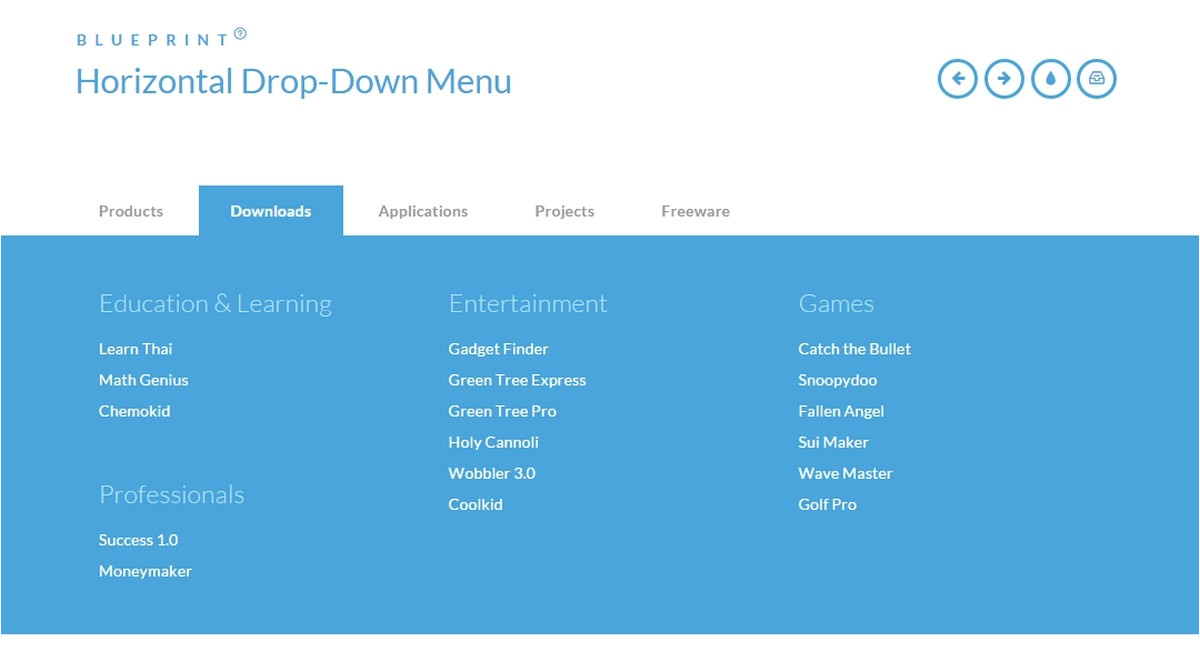
Шаг 3. JS
Теперь нам необходимо активировать наше меню, добавив ему функции управления мышью:
1 2 3 4 5 6 7 8 9 10 11 12 13 14 15 16 17 18 19 20 21 22 23 24 | $(function() { var Accordion = function(el, multiple) { this.el = el || {}; this.multiple = multiple || false;
var links = this.el.find(‘.link’); links.on(‘click’, {el: this.el, multiple: this.multiple}, this.dropdown) }
Accordion.prototype.dropdown = function(e) { var $el = e.data.el; $this = $(this), $next = $this.next();
$next.slideToggle(); $this.parent().toggleClass(‘open’);
if (!e.data.multiple) { $el.find(‘.submenu’).not($next).slideUp().parent().removeClass(‘open’); }; }
var accordion = new Accordion($(‘#accordion’), false); }); |
Такая навигация станет отличным дополнением как для черного так и для светлого сайта, при этом можно легко манипулировать стилями и варировать функциями блоков.
Вот и все. Готово!
Читайте также:
Вертикальное меню на CSS3 | XoZblog
#nav {border:3px solid #3e4547;
box-shadow:2px 2px 8px #000000;
border-radius:3px;
-moz-border-radius:3px;
-webkit-border-radius:3px;
}
#nav, #nav ul {
list-style:none;
padding:0;
width:200px;
}
#nav ul {
position:relative;
z-index:-1;
}
#nav li {
position:relative;
z-index:100;
}
#nav ul li {
margin-top:-23px;
-moz-transition: 0.4s linear 0.4s;
-ms-transition: 0.4s linear 0.4s;
-o-transition: 0.4s linear 0.4s;
-webkit-transition: 0.4s linear 0.4s;
transition: 0.4s linear 0.4s;
}
#nav li a {
background-color:#d4d5d8;
color:#000;
display:block;
font-size:12px;
font-weight:bold;
line-height:28px;
outline:0;
padding-left:15px;
text-decoration:none;
}
#nav li a.sub {
background:#d4d5d8 url(«. ./images/down.gif») no-repeat;
./images/down.gif») no-repeat;
}
#nav li a + img {
cursor:pointer;
display:none;
height:28px;
left:0;
position:absolute;
top:0;
width:200px;
}
#nav li a img {
border-width:0px;
height:24px;
line-height:28px;
margin-right:8px;
vertical-align:middle;
width:24px;
}
#nav li a:hover {
background-color:#bcbdc1;
}
#nav ul li a {
background-color:#eee;
border-bottom:1px solid #ccc;
color:#000;
font-size:11px;
line-height:22px;
}
#nav ul li a:hover {
background-color:#ddd;
color:#444;
}
#nav ul li a img {
background: url(«../images/bulb.png») no-repeat;
border-width:0px;
height:16px;
line-height:22px;
margin-right:5px;
vertical-align:middle;
width:16px;
}
#nav ul li:nth-child(odd) a img {
background:url(«../images/bulb2.png») no-repeat;
}
#nav a.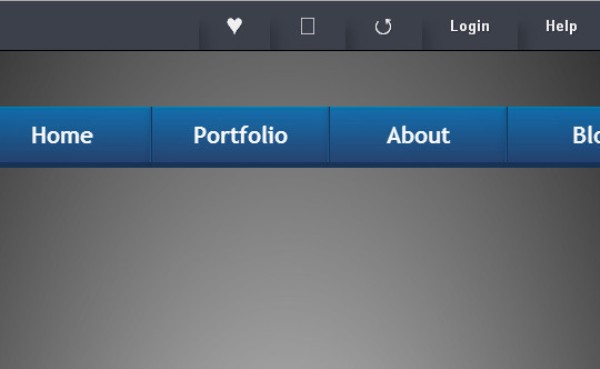 sub:focus {
sub:focus {
background:#bcbdc1;
outline:0;
}
#nav a:focus ~ ul li {
margin-top:0;
-moz-transition: 0.4s linear;
-ms-transition: 0.4s linear;
-o-transition: 0.4s linears;
-webkit-transition: 0.4s linears;
transition: 0.4s linear;
}
#nav a:focus + img, #nav a:active + img {
display:block;
}
#nav a.sub:active {
background:#bcbdc1;
outline:0;
}
#nav a:active ~ ul li {
margin-top:0;
}
#nav ul:hover {
display:block;
}
CSS Вертикальная панель навигации
Вертикальная панель навигации
Чтобы создать вертикальную панель навигации, вы можете стилизовать элементы внутри списка, помимо кода с предыдущей страницы:
Объяснение примера:
-
дисплей: блок;— Отображение ссылок как блочных элементов составляет целое область ссылки кликабельна (не только текст), и это позволяет нам указать ширину (а также отступы, поля, высота и т. д.если хотите)
д.если хотите) -
ширина: 60 пикселей;— Элементы блока занимают всю ширину, доступную по умолчанию. Мы хотим указать ширину 60 пикселей
Вы также можете установить ширину
- и удалить ширину ,
поскольку они будут занимать всю ширину, доступную при отображении как блочные элементы.
Результат будет тот же, что и в нашем предыдущем примере:
- или для центрирования ссылок.

Добавьте свойство
borderв- , чтобы добавить границу вокруг панели навигации. Если ты тоже хочешь
границ внутри панели навигации, добавьте
- , кроме
последний:
Пример
ul {
border: 1px solid # 555;
}li {
выравнивание текста: по центру;
нижняя граница: твердое тело 1px # 555;
}li: последний ребенок {
Попробуй сам »
нижняя граница: нет;
}Полноростовая фиксированная вертикальная панель навигации
Создать полноразмерную «липкую» боковую панель навигации:
Пример
ul {
Попробуй сам »
list-style-type: none;
маржа: 0;
отступ: 0;
ширина: 25%;
цвет фона: # f1f1f1;
высота: 100%; / * Полная высота * /
положение: фиксированное; / * Заставить прилипать, даже при прокрутке * /
перелив: авто; / * Включить прокрутку, если в боковой навигации слишком много контента * /
}Примечание: Этот пример может некорректно работать на мобильных устройствах.

100 отличных руководств по меню CSS
Зарегистрироваться сейчас
Собирайте информацию, платежи и подписи с помощью настраиваемых онлайн-форм.
- Зарегистрируйтесь в Google
- Зарегистрируйтесь через Facebook
ИЛИ
Уже есть аккаунт? Войти
С возвращением!
Собирайте информацию, платежи и подписи с помощью настраиваемых онлайн-форм.
- Войти через Google
- Войти с Facebook
- Войти через Apple
ИЛИ
Нет учетной записи? Зарегистрироваться
Зарегистрироваться сейчас
- Зарегистрируйтесь в Google
- Зарегистрируйтесь через Facebook
ИЛИ
Вскоре вы получите инструкции по сбросу пароля по электронной почте.

Если вы не получили письмо, проверьте папку со спамом.
Если вам нужна дополнительная помощь, обратитесь в нашу службу поддержки.
ОКCSS3 Меню. Бесплатный CSS Menu Maker
Что нового
CSS3 Menu v5.3 (7 января 2021 г.)
* 7 новых скинов: Bulgy, Delicacy, Eight, Elite, Impressive, Recent и Eternity* Новый шрифт иконок
* HTML5-видео после сохранения
* Предотвращение ошибок валидатора W3C
* Добавлен метатег для мобильной реакцииCSS3 Menu v5.2 (16 мая 2020 г.)
* Новые плоские скины: Lilt и Magnetic* Улучшенный адаптивный дизайн. Теперь меню сворачивается до единственной кнопки гамбургера на нижнем экране, которая расширяется, когда вы нажимаете или нажимаете на нее. Смотрите — мы строим программное обеспечение
* Исправления ошибокCSS3 Menu v4.9 (12 марта 2019 г.)
* Новые плоские скины: Neat, Refined, Facet и Jalousie* Новые наборы плоских иконок: Smart-серый и Smart-оранжевый
CSS3 Меню v4.
 7 (30 января 2018 г.)
7 (30 января 2018 г.)
* Новые плоские скины: Posh, Boundary* Новые наборы плоских иконок: синий Smart, зеленый фантазия
CSS3 Menu v4.6 (12 декабря 2017 г.)
* Новые плоские скины: Sparkle и Volume* Новые наборы плоских иконок: белый и красный фантазии
CSS3 Menu v4.5 (14 ноября 2016 г.)
* Новые плоские скины: Gleam, Sublime и Blurring* Новые наборы плоских иконок: контурные и геометрические
CSS3 Меню v4.4 (10 октября 2013 г.)
* Новые плоские скины: Marker и Smoke* Новые наборы плоских иконок: креатив, радуга и канцелярская кнопка
CSS3 Menu v4.3 (18 сентября 2013 г.)
* Новые плоские скины: Metropolitan и Cloud* Новые наборы плоских иконок: Стильный-Базовый, Стильный-Компьютерный, Стильный-Натуральный, Городской, Мультфильм, Минималистский
* Новые языки для сайта: шведский и японский.
* Исправления ошибокCSS3 Menu v4.
 2 (12 сентября 2013 г.)
2 (12 сентября 2013 г.)
* Новые плоские скины: Stitch, Flat Solid, Neoteric* Обновлен список доступных веб-шрифтов Google — Dosis , Ledger , Yanone Kaffeesatz добавлены шрифты
* Исправлены проблемы с шаблоном Balance в браузере Internet Explorer
* Новые языки для сайта: итальянский и русский.
* Исправления ошибокCSS3 Menu v4.0 (15 июня 2013 г.)
* 3 новых набора значков (Cosmo, Eldorado, Flat), всего 388 значков, каждый в нескольких размерах:CSS3 Меню v3.9 (13 июня 2013 г.)
* Новые шаблоны меню: Flat, Metro, Graffito и Motion:* Обновлен мастер «Вставить на страницу».
* Основные и мелкие исправления.CSS3 Menu v3.8 (6 марта 2013 г.)
* Новые шаблоны меню: Reflex и Sphere:* Поддержка веб-шрифтов Google.
* Основные и мелкие исправления.CSS3 Menu v3.7 (20 февраля 2013 г.)
* Новые шаблоны меню: Radiance и Syndicate:* Основные и мелкие исправления.

CSS3 Menu v3.5 (23 января 2013 г.)
* Новые шаблоны меню: Balance and Inspire:* Новые языки интерфейса: латышский, сербский
* Основные и мелкие исправления.CSS3 Menu v3.1 (3 июля 2012 г.)
* Новые шаблоны меню: Push (гибкое раскрывающееся меню), Paradox, Hybrid, Nebula, Nexus, Pure, Crystalline, Push Plastic, Enigma:* Новые языки интерфейса: африкаанс, французский, индонезийский, итальянский, румынский, словацкий, украинский
* Добавлен параметр «Автоматический размер»
* Добавлен параметр «100% ширина»
* Добавлен параметр «Адаптивный» (живая демонстрация )
* Добавлен параметр «Указатель меню».Теперь вы можете добавить несколько отдельных меню на страницу
* Список кроссплатформенных шрифтов расширен
* Основные и мелкие исправления.CSS3 Menu v2.3 (2 февраля 2012 г.)
* Новые шаблоны меню: Core, Current, Enterprise:* Эффект скольжения для выпадающего меню.
 Только на CSS3. (Демонстрация анимации CSS3)
Только на CSS3. (Демонстрация анимации CSS3)
* Эффект перехода между элементами. Только на CSS3. (Демонстрация перехода CSS3)
* Улучшен режим RTL.CSS3 Меню v2.2 (14 декабря 2011 г.)
* Новые шаблоны вертикального меню: Blocks, Modern, Elegant, Point, Charge (живая демонстрация):* Новые языки интерфейса: хорватский, голландский, немецкий, польский, португальский, испанский, шведский, турецкий, русский
* Режим RTL (справа налево) (живая демонстрация):
* Эффект затухания для выпадающего меню. Сделано только с CSS3, работает в современных FF, Opera, Chrome, Safari
* Множество мелких улучшений в шаблонах меню и приложении
CSS3 Menu v2.0 (9 мая 2011 г.)
* Новые шаблоны меню.* Исправлена проблема с градиентом в Opera
* Некоторые изменения в графическом интерфейсе для повышения удобства использования
* Мелкие исправления ошибок
Меню CSS3 v1.
 9 (4 марта 2011 г.)
9 (4 марта 2011 г.)
* 28 новых шаблонов меню. Все шаблоны созданы на чистом CSS3, без JavaScript и изображений (изображения используются только для иконок).* Непрозрачность подменю.
* Ширина и высота меню. Устанавливает ширину или высоту верхнего меню.
* Выравнивание текста.
CSS3 Menu v1.7 (11 ноября 2010 г.)
* 36 новых шаблонов меню.CSS3 Menu v1.6 (3 ноября 2010 г.)
* Исправления ошибок.CSS3 Menu v1.5 (1 октября 2010 г.)
* Мега выпадающее меню — вариант с несколькими столбцами / мегаменю для подменю.* 20 новых шаблонов меню.
* Панель «Иконка». Легко добавляйте красивые значки в пункты меню!
* 22 новых набора значков, всего 2900+ значков, каждый в нескольких размерах.
* Опция «Высота меню». Устанавливает высоту верхнего меню.
* «Радиус меню» и «Радиус элемента» для настройки закругленных углов.
* Исправление ошибок.CSS3 Меню v1.2 (16 июня 2010 г.)
* Новые шаблоны для вертикальных меню!
* Используйте кнопки «Переместить элемент» на панели инструментов, чтобы изменить порядок элементов внутри меню.
* Укажите радиус верхнего меню и подменю с помощью ползунков «Радиус».
CSS3 Menu v1.0 (31 мая 2010 г.) — Первый выпуск!
Получить полную версию
CSS3Menu бесплатен для некоммерческого использования. Если вы хотите использовать CSS3Menu на школьном сайте, в своем некоммерческом блоге или на сайте некоммерческой организации, просто загрузите CSS3Menu и используйте его бесплатно.
Для коммерческого использования требуется лицензионный сбор. CSS3Menu Commercial Edition дополнительно предоставляет возможность создания многоколоночных меню и включает расширенные наборы шаблонов меню и значков. После того, как вы завершите оплату через безопасную форму, вы сразу же получите информацию о лицензии по электронной почте.
 Вы можете выбрать наиболее подходящий способ оплаты: кредитная карта, банковский перевод, чек, PayPal и т. Д.
Вы можете выбрать наиболее подходящий способ оплаты: кредитная карта, банковский перевод, чек, PayPal и т. Д.Справка
См. Также:
Технические вопросы
Вопросы о лицензии
Недавние вопросыВидеоуроки:
Как создать простое меню с помощью CSS3Menu
Как создать чистое меню css для вашего веб-сайта
Как получить HTML-код CSS3MenuКак создать классное анимированное меню CSS3 без Javascript
1) Откройте программное обеспечение CSS3 Menu и нажмите кнопки «Добавить элемент» и «Добавить подменю», расположенные на панели инструментов меню CSS3, чтобы создать свое меню.Вы также можете использовать «Удалить элемент» для удаления некоторых кнопок.
2) Используйте готовые шаблоны . Для этого просто выберите понравившуюся тему в «Шаблонах». список. Дважды щелкните тему, которую хотите применить.
3) Настройте внешний вид меню.
3.1. Выберите элемент, щелкнув его, и измените внешний вид кнопки на обычный и наведите
состояния и настройка свойств ссылок кнопок и атрибутов цели ссылки на вкладке «Главное меню».
Выберите элемент, щелкнув его, и измените внешний вид кнопки на обычный и наведите
состояния и настройка свойств ссылок кнопок и атрибутов цели ссылки на вкладке «Главное меню».
3.2. Выберите элемент подменю, щелкнув по нему, и измените внешний вид подменю на нормальный и при наведении состояния и установка свойств ссылки элемента подменю и атрибутов цели ссылки на вкладке «Подменю».4) Сохраните свое меню.
4.1. Сохраните файл проекта. Для сохранения проекта просто нажмите кнопку «Сохранить» на панели инструментов. или выберите «Сохранить» или «Сохранить как…» в главном меню.
4,2. Опубликуйте свое меню в формате HTML. Для этого нажмите «Опубликовать». кнопку на Панели инструментов.Свяжитесь с нами
CSS3 Меню
Для устранения неполадок, запросов функций и общей справки, обратитесь в службу поддержки клиентов по адресу. Убедись в включить информацию о вашем браузере, операционной системе, Версия меню CSS3, ссылка на вашу страницу.
В большинстве случаев вы получите ответ в течение 1 рабочего дня. Пожалуйста, прочтите сначала ответы на часто задаваемые вопросы, чтобы узнать, есть ли уже ответ на ваш вопрос.
Электронная почта:Создание меню на HTML и CSS
Если ваш веб-сайт не ограничен одной веб-страницей, вам следует подумать о добавлении панели навигации (меню). Раздел меню веб-сайта предназначен для помощи посетителю в навигации по сайту. Любое меню — это список ссылок, ведущих на внутренние страницы сайта. Самый простой способ добавить панель навигации на сайт — создать меню с помощью CSS и HTML.
Вертикальное меню
Первым шагом в создании вертикального меню является создание неупорядоченного списка.Нам также нужно иметь возможность идентифицировать список, поэтому мы добавим к нему атрибут
idс идентификаторомnavbar
. Каждый элементНаша следующая задача — сбросить установленные по умолчанию стили списка.
 Нам нужно убрать внешние и внутренние отступы возле списка и маркеры в элементах списка. Затем установите желаемую ширину:
Нам нужно убрать внешние и внутренние отступы возле списка и маркеры в элементах списка. Затем установите желаемую ширину:#navbar { маржа: 0; отступ: 0; тип-стиль-список: нет; ширина: 100 пикселей; }А теперь пора стилизовать сами ссылки. Мы добавим к ним цвет фона, изменим параметры текста: цвет, размер и насыщенность шрифта, удалим подчеркивание, добавим небольшие отступы и переопределим отображение элемента
Самая важная часть наших изменений — это переопределение встроенных элементов для блокировки. Теперь наши ссылки занимают все доступное пространство элементов списка, то есть, чтобы перейти по ссылке, нам больше не нужно наводить курсор точно на текст.
#navbar a { цвет фона: # 949494; цвет: #fff; отступ: 5 пикселей; текстовое оформление: нет; font-weight: жирный; граница слева: 5 пикселей твердое тело # 33ADFF; дисплей: блок; } #navbar li { граница слева: твердое тело 10 пикселей # 666; нижняя граница: твердое тело 1px # 666; }Мы объединили весь код, описанный выше, в один пример, теперь, нажав на кнопку
Попробовать
, вы можете перейти на страницу с образцом и увидеть результат:Заголовок страницы <стиль> #navbar { маржа: 0; отступ: 0; тип-стиль-список: нет; ширина: 100 пикселей; } #navbar li { граница слева: твердое тело 10 пикселей # 666; нижняя граница: твердое тело 1px # 666; } #navbar a { цвет фона: # 949494; цвет: #fff; отступ: 5 пикселей; текстовое оформление: нет; font-weight: жирный; граница слева: 5 пикселей твердое тело # 33ADFF; дисплей: блок; }При наведении курсора мыши на пункт меню его внешний вид может измениться, привлекая внимание пользователя.
 Вы можете создать этот эффект, используя псевдокласс
Вы можете создать этот эффект, используя псевдокласс : hover.Вернемся к предыдущему примеру вертикального меню и добавим в таблицу стилей следующее правило:
#navbar a: hover { цвет фона: # 666; граница слева: 5 пикселей твердое тело # 3333FF; }Попробуй это »Горизонтальное меню
В предыдущем примере мы рассмотрели вертикальную панель навигации, которая чаще всего находится на сайтах слева или справа от области основного содержимого.Однако меню с навигационными ссылками также часто располагается горизонтально вверху веб-страницы.
Вы можете создать горизонтальное меню, стилизовав обычный список. Свойство
displayдля элементовinline, чтобы элементы списка размещались один за другим.Чтобы разместить пункты меню по горизонтали, сначала создайте неупорядоченный список со ссылками:
Давайте напишем для нашего списка пару правил, которые сбрасывают стиль, используемый для списков по умолчанию, и переопределяют элементы списка с блока на встроенный:
#navbar { маржа: 0; отступ: 0; тип-стиль-список: нет; } #navbar li {display: inline; }Попробуй это »Теперь нам нужно только определить дизайн стиля для нашего горизонтального меню:
#navbar { маржа: 0; отступ: 0; тип-стиль-список: нет; граница: 2px solid # 0066FF; радиус границы: 20 пикселей 5 пикселей; ширина: 550 пикселей; выравнивание текста: центр; цвет фона: # 33ADFF; } #navbar a { цвет: #fff; отступ: 5 пикселей 10 пикселей; текстовое оформление: нет; font-weight: жирный; дисплей: встроенный блок; ширина: 100 пикселей; } #navbar a: hover { радиус границы: 20 пикселей 5 пикселей; цвет фона: # 0066FF; }Попробуй это »Раскрывающееся меню
Меню, которое мы создадим, будет иметь основные навигационные ссылки, расположенные на горизонтальной панели навигации, и подпункты, которые будут отображаться только после наведения курсора мыши на пункт меню, к которому эти подпункты относятся.

Сначала нам нужно создать структуру HTML нашего меню. Основные навигационные ссылки мы разместим в неупорядоченном списке:
Мы поместим подпункты в отдельный список, заключив его в элемент
Попробуй это »Теперь приступим к написанию кода CSS.Для начала вам нужно скрыть список подпунктов с помощью дисплея
, чтобы они не появлялись на веб-странице все время.display: none; Чтобы отобразить подпункты, нам нужно преобразовать список в элемент блока при наведении курсора на элемент
Чтобы отобразить подпункты, нам нужно преобразовать список в элемент блока при наведении курсора на элемент #navbar ul {display: none; } #navbar li: hover ul {display: block; }Удалите отступы и маркеры по умолчанию из обоих списков. Элементы списка с навигационными ссылками сделаны плавающими, образуя горизонтальное меню, но для пунктов списка, содержащих подпункты, установите
, чтобы они отображались друг под другом.float: none;#navbar, #navbar ul { маржа: 0; отступ: 0; тип-стиль-список: нет; } #navbar li {float: left; } #navbar ul li {float: none; }Затем нам нужно убедиться, что наше раскрывающееся подменю не перемещает содержимое под панелью навигации вниз. Для этого мы установим элементы списка в положение
, и список, содержащий позициюposition: relative;
и добавьте свойство: absolute;topсо значением100%, чтобы подменю с абсолютным позиционированием отображалось точно под ссылкой.
#navbar ul { дисплей: нет; позиция: абсолютная; верх: 100%; } #navbar li { плыть налево; положение: относительное; } #navbar {высота: 30 пикселей; }Попробуй это »Высота для родительского списка была добавлена специально, поскольку браузеры не принимают во внимание содержимое элемента как плавающее, то без добавления высоты наш список будет проигнорирован браузером, и содержимое, следующее за списком, будет обтекать наш список. меню.
Теперь нам нужно стилизовать оба наших списка, и выпадающее меню будет готово:
#navbar ul { дисплей: нет; цвет фона: # f90; позиция: абсолютная; верх: 100%; } #navbar li: hover ul {display: block; } #navbar, #navbar ul { маржа: 0; отступ: 0; тип-стиль-список: нет; } #navbar { высота: 30 пикселей; цвет фона: # 666; отступ слева: 25 пикселей; минимальная ширина: 470 пикселей; } #navbar li { плыть налево; положение: относительное; высота: 100%; } #navbar li a { дисплей: блок; отступ: 6 пикселей; ширина: 100 пикселей; цвет: #fff; текстовое оформление: нет; выравнивание текста: центр; } #navbar ul li {float: none; } #navbar li: hover {цвет фона: # f90; } #navbar ul li: hover {цвет фона: # 666; }Попробуй это »Меню — Pure
По умолчанию меню вертикальные.
 Минимальный стиль по умолчанию и селекторы с низкой специфичностью позволяют легко настраивать их. По умолчанию элементы меню занимают 100% ширины своего контейнера, поэтому вы можете ограничить ширину меню или настроить отображение меню: inline-block.
Минимальный стиль по умолчанию и селекторы с низкой специфичностью позволяют легко настраивать их. По умолчанию элементы меню занимают 100% ширины своего контейнера, поэтому вы можете ограничить ширину меню или настроить отображение меню: inline-block.<стиль> .custom-limited-width { / * Чтобы ограничить ширину меню содержимым меню: * / дисплей: встроенный блок; / * Или явно задайте ширину: * / / * ширина: 10em; * / }Чтобы создать горизонтальное меню, добавьте имя класса
pure-menu-horizontal.
Выбранные и отключенные элементы
Отметьте выбранный элемент списка, добавив к элементу списка класс
pure-menu-selected.Чтобы пометить ссылку как отключенную, добавьте в элемент списка имя классаpure-menu-disabled. Отключенные элементы выглядят блеклыми и не наследуют стили наведения.Выпадающие списки
Мы рекомендуем включать подменю через JavaScript, чтобы обеспечить доступность.Чтобы помочь вам начать работу, пример сценария, написанный на ванильном JS, обеспечивает поддержку ARIA, ограниченную навигацию по подменю с помощью клавиш со стрелками и возможность закрывать меню с помощью внешнего события или клавиши ESC.
 Но вы можете пойти дальше, добавив обнаружение краев, комплексную навигацию с помощью клавиш со стрелками и полифилы для совместимости со старыми браузерами.
Но вы можете пойти дальше, добавив обнаружение краев, комплексную навигацию с помощью клавиш со стрелками и полифилы для совместимости со старыми браузерами.Даже с установленным JavaScript вы все равно можете отображать подменю при наведении курсора. Просто добавьте
pure-menu-allow-hoverк элементу спискаpure-menu-has-children.Это может быть удобно для пользователей настольных компьютеров и предоставляет запасной вариант для пользователей без JavaScript.Та же конструкция, которая используется для создания раскрывающихся списков, работает и в вертикальных меню.
 Вы можете вкладывать вложенные подменю, но имейте в виду, что сложные меню могут создавать проблемы с удобством использования на маленьких экранах.
Вы можете вкладывать вложенные подменю, но имейте в виду, что сложные меню могут создавать проблемы с удобством использования на маленьких экранах.Чтобы создать горизонтальное меню с возможностью прокрутки, добавьте имя класса с возможностью прокрутки чистого меню.
 Когда места недостаточно, пункты меню можно прокручивать или пролистывать. Выпадающие меню не поддерживаются. Если вам нужна прокрутка на основе импульса, мы рекомендуем использовать JS-библиотеку, например scrollbooster, для добавления таких эффектов.
Когда места недостаточно, пункты меню можно прокручивать или пролистывать. Выпадающие меню не поддерживаются. Если вам нужна прокрутка на основе импульса, мы рекомендуем использовать JS-библиотеку, например scrollbooster, для добавления таких эффектов.Чтобы создать прокручиваемое вертикальное меню, ограничьте высоту вашего меню, а затем добавьте имя класса
с возможностью прокрутки чистого меню. Пункты меню можно прокручивать или пролистывать. Подменю не поддерживаются.
Пункты меню можно прокручивать или пролистывать. Подменю не поддерживаются.<стиль> / * Настройка для ограничения высоты меню * / .custom-limited { высота: 160 пикселей; ширина: 150 пикселей; граница: сплошной серый цвет 1px; радиус границы: 4 пикселя; }Ознакомьтесь с нашими примерами макета, чтобы увидеть, как можно использовать Pure в качестве основы для более сложных меню, например:
-
Адаптивное вертикальное меню , которое сворачивается за гамбургером, подобно меню на этом веб-сайте Pure.

- Адаптивное меню с горизонтальной прокруткой , которое не мешает работе на маленьких экранах.
- Адаптивное горизонтально-вертикальное меню , которое выскальзывает из поля зрения.
Добавление вертикальной навигации к макету веб-страницы
Теперь, когда вы создали базовый макет для своей веб-страницы, пора добавить к нему навигацию.В предыдущем уроке я показал вам, как добавить верхнее меню навигации. На этот раз мы будем работать с вертикальным меню.
Добавить и стилизовать левое боковое меню
При разработке меню обязательно просмотрите его как в Internet Explorer, так и в Firefox. Вам также нужно будет проверить его при различных разрешениях, чтобы убедиться, что он продолжает работать так, как вы ожидаете. Или вы можете использовать новый « SuperPreview » — Shift + F12.
 Это меню основано на боковом меню Urban Grey от Dynamic Drive.
Это меню основано на боковом меню Urban Grey от Dynamic Drive.Создать список меню
Создайте простой маркированный список для меню слева . Список можно разделить на разделы, добавив тег
перед началом каждого списка. В представлении « Дизайн » или « Код » на своей веб-странице поместите курсор в то место, где вы хотите создать список (между тегами, а затем выполните одно из следующих действий:- Введите заголовок раздела, например «Навигация по сайту», ПРЕЖДЕ, чем вы начнете свой список.
- На панели инструментов « Обычный » щелкните «Маркировки» или на панели инструментов « Форматирование » щелкните поле «Стиль» и выберите «Неупорядоченный список».
- Перетащите страницу, которую вы хотите включить в качестве пункта меню, с панели « Folder List» на первый маркер. Нажмите «, введите« », чтобы добавить новый элемент списка.
 Используя этот метод, вы будете создавать гиперссылки по мере продвижения. Если у вас нет страниц как части вашего веб-сайта, но вы хотите создавать пункты меню и страницы по ходу работы, вы можете следовать «Создание новой страницы из свойств гиперссылки»
Используя этот метод, вы будете создавать гиперссылки по мере продвижения. Если у вас нет страниц как части вашего веб-сайта, но вы хотите создавать пункты меню и страницы по ходу работы, вы можете следовать «Создание новой страницы из свойств гиперссылки» - ИЛИ для каждого элемента или строки текста, которые вы хотите включить в список, введите текст и нажмите клавишу ВВОД, чтобы добавить маркер в список.Если вы используете этот метод, вам нужно будет создать гиперссылки на пункты меню.
Для создания или изменения гиперссылки
На своей веб-странице в режиме просмотра «Дизайн» или «Код» выполните одно из следующих действий:
- Выберите элемент, который вы хотите использовать в качестве гиперссылки. > Нажмите Ctrl + K ИЛИ щелкните правой кнопкой мыши и выберите гиперссылку.
- ИЛИ На панели инструментов « Common » или « Standard » нажмите «Вставить гиперссылку».
- В диалоговом окне гиперссылки « Insert » или « Edit » выполните следующие действия:
- Текст для отображения: введите текст, который необходимо отобразить в качестве пункта меню.

- Существующий файл или веб-страница: в поле «Адрес» найдите файл, на который вы хотите создать ссылку, ИЛИ Скопируйте и вставьте URL-адрес веб-страницы, на которую вы хотите создать ссылку.
Посмотреть снимок экрана - Щелкните «Подсказка к экрану». Введите краткое описание ссылки. В целях SEO используйте заголовок страницы.
Посмотреть снимок экрана
- Текст для отображения: введите текст, который необходимо отобразить в качестве пункта меню.
- Продолжайте эту процедуру, пока не добавите все ссылки верхнего меню.
Если вы посмотрите исходный код, он должен выглядеть примерно так:
Навигация по сайту
- Главная страница
- Пункт меню
- Пункт меню
- Пункт меню
- Пункт меню
- » href = «index.html»> Пункт меню
border-bottomко всем элементам - , кроме
последний:
- Пункт меню
- Пункт меню
Пример
ул {тип-стиль-список: нет;
маржа: 0;
отступ: 0;
ширина: 60 пикселей;
}
ли
а
{
дисплей: блок;
}
Примеры вертикальной панели навигации
Создайте базовую вертикальную панель навигации с серым цветом фона и изменить цвет фона ссылок, когда пользователь наводит указатель мыши на их:
Пример
ul {list-style-type: none;
маржа: 0;
отступ: 0;
ширина: 200 пикселей;
цвет фона: # f1f1f1;
}
li a {
дисплей:
блок;
цвет: # 000;
отступ: 8 пикселей 16 пикселей;
текст-оформление: нет;
}
/ *
Изменить цвет ссылки при наведении * /
li a: hover {
цвет фона: # 555;
цвет: белый;
}
Активная / текущая ссылка для навигации
Добавьте «активный» класс к текущей ссылке, чтобы пользователь знал, на какой странице он находится:
Центральные ссылки и добавить границы
Добавьте text-align: center в
Конечно, каждый пункт меню будет гиперссылкой на свою страницу, НЕ на страницу index.html. Это всего лишь пример.
Добавление стилей в меню
- Откройте страницу index.html в представлении « Дизайн ».
- На панели « Управление стилями » щелкните правой кнопкой мыши # left-nav> Изменить стиль.
- Выберите категорию « Box », убедитесь, что padding: Same for all отмечен галочкой> 5 пикселей.
- Выберите ‘Font’ Category: font-size:> 0.9em.
- На панели «« Управление стилями »или« «Применить стили » нажмите « Новый стиль ». В диалоговом окне «Новый стиль» введите или выберите следующее:
- Селектор : # left-nav ul
- Определить в : выберите Существующая таблица стилей из раскрывающегося списка.
 Выберите таблицу стилей.
Выберите таблицу стилей. - Список : тип стиля списка: нет
- Box : margin: 0px; обивка: 0px
- На панели «« Управление стилями »или« «Применить стили » нажмите « Новый стиль ». В диалоговом окне «Новый стиль» введите или выберите следующее:
- Селектор : # left-nav ul li
- Определить в : выберите Существующая таблица стилей из раскрывающегося списка. Выберите таблицу стилей.
- Поле : отступы без галочки: одинаково для всех> нижний 2 пикселя.
- На панели «« Управление стилями »или« Применить стили »щелкните« Новый стиль ». ‘В диалоговом окне «Новый стиль» введите или выберите следующее:
- Селектор : # left-nav ul li a
- Определить в : выберите Существующая таблица стилей из раскрывающегося списка.
 Выберите таблицу стилей.
Выберите таблицу стилей. - Шрифт : цвет: #ffffff Оформление текста: отсутствует
- Макет: дисплей : блок
- Фон : background-color: # 006600
- Box : убрать отметку padding: одинаково для всех> верхние 5 пикселей справа 0 пикселей нижние 5 пикселей слева 8 пикселей.
- На панели «« Управление стилями »или« Применить стили »щелкните« Новый стиль ». ‘В диалоговом окне «Новый стиль» введите или выберите следующее:
- Определить в : выберите Существующая таблица стилей из раскрывающегося списка. Выберите таблицу стилей.
- Селектор : # left-nav ul li a: посещено
- Шрифт : цвет> # FFFF66
- На панели «« Управление стилями »или« Применить стили »щелкните« Новый стиль ». ‘В диалоговом окне «Новый стиль» введите или выберите следующее:
- Определить в : выберите Существующая таблица стилей из раскрывающегося списка.
 Выберите таблицу стилей.
Выберите таблицу стилей. - Селектор : # left-nav ul li a: hover
- Шрифт : цвет> # 000000
- Фон : background-color: # 006600
- Определить в : выберите Существующая таблица стилей из раскрывающегося списка.
- На панели «« Управление стилями »или« Применить стили »щелкните« Новый стиль ». ‘В диалоговом окне «Новый стиль» введите или выберите следующее:
- Определить в : выберите Существующая таблица стилей из раскрывающегося списка.Выберите таблицу стилей
- Селектор : # left-nav .headerbar
- Шрифт : цвет> # 000000 размер шрифта: 1em> преобразование текста:> прописные буквы
- Макет: дисплей : блок
- Фон : background-color:> # 006600
- Padding : убрать отметку padding одинаково для всех> сверху и снизу 4px справа и слева 2px
- Сохраните свою страницу и просмотрите ее в браузере или используйте ‘ SuperPreview .
 ‘. Посмотреть снимок экрана
‘. Посмотреть снимок экрана
Преобразование меню для включения страниц
Создайте новую папку для включений. Перейдите на вкладку « Site View «. > Щелкните значок « New Folder ». > Введите _includes в качестве имени папки.
- Щелкните значок « Новый документ ». > Сохраните страницу с именем left-menu.html в папке _includes.
- Скопируйте и вставьте список меню со страницы index.html на новую страницу left-menu.html
- Вставьте верхнее меню.html в index.html в качестве включения.
Ресурсы навигации
Каким бы ни был ваш окончательный выбор навигации, это должна быть согласованная схема навигации от страницы к странице по всему сайту. Это помогает посетителю изучить систему навигации вашего сайта.
Ресурсы меню CSS
Дополнительное чтение
Вам также необходимо убедиться, что какую бы систему меню вы ни использовали, она отображается во всех браузерах.
СЛЕДУЮЩИЙ ШАГ : Проверка вашей страницы
Авторские права © 2009 Пэт Гири из Expression Web Tutorials and Templates, Все права защищены
Исправлено в июле 2010 г.
Руководств по CSS: списки CSS, панель навигации CSS, меню CSS, меню навигации, списки, элементы неупорядоченного списка, упорядоченные списки, горизонтальный, вертикальный, вложенный, раскрывающийся список, раскрывающийся список, вкладки, вкладки, ролловеры, наведение курсора мыши, панели навигации, стиль , Учебники по каскадным таблицам стилей, Советы по стилю — Советы по CSS
Списки, меню, навигация и ролловеры
В разделе «Учебники по CSS-меню и уроки по статьям» ниже есть ссылки на полезные учебные пособия по созданию меню CSS, уроки и советы по навигации по CSS, списки стилей и т.п.
На других страницах учебных пособий и статей по CSS вы найдете учебные пособия по макетам и позиционированию CSS, статьи по CSS и общие учебные пособия по CSS, а также учебные пособия по центрированию с помощью CSS, таблицам стилей для печати, использованию сокращенных свойств CSS, стилям ссылок с помощью CSS и многое другое.![]()
CSS-хаки IE7, ошибки CSS IE8, исправления ошибок, решения: Хотите знать, чего ожидать от CSS и Internet Explorer 8? Хотите немного информации об условных комментариях? Ищете хаки для IE7 CSS? Сходите с ума от проблемы браузера с вашим CSS? Ознакомьтесь с Решениями для ошибок браузера CSS, исправлениями ошибок CSS и кроссбраузерными, кроссплатформенными проблемами CSS.
На этой странице:
Также в CSS Учебники:
Также в CSS — Каскадные таблицы стилей:
- CSS — Каскадные таблицы стилей На главную
- W3C Рекомендации CSS, рабочие проекты и учебные пособия (1 страница)
- Решения к связанным с CSS ошибкам браузера, исправлениям ошибок CSS, кроссбраузерности, кроссплатформенным проблемам CSS (1 страница)
- Сайты, ресурсы и книги CSS (1 страница)
- Шаблоны CSS (1 страница)
- Инструменты CSS — Редакторы, справочные таблицы, валидаторы и многое другое (1 страница)
- Списки обсуждений CSS, группы новостей (1 страница)
Основы списков с HTML и CSS, базовые методы
Основы списков с CSS
- Последовательно Отступ списков
Отличное руководство Эрика Мейера, в котором объясняется, как обрабатывать отступы для списков, которые совместимы с кроссбраузерностью и кросс-платформенностью. [30.08.2002, Эрик Мейер, meyerweb.com, первоначально для Netscape DevEdge.]
[30.08.2002, Эрик Мейер, meyerweb.com, первоначально для Netscape DevEdge.] - Дизайн CSS: приручение списков
Полезное руководство Марка Ньюхауса для A List Apart. Охватывает, как эффективно стилизовать списки с помощью CSS — отступы, маркированные списки, позиционирование, стиль списка, псевдоэлемент до, встроенные списки, списки для навигации, границы, цепочки навигации и многое другое. Примечание редактора Ноябрь 2005 г .: Этот учебник превратился почти в стандарт того, как стилизовать списки с помощью CSS. Он хорошо написан и хорошо работает.Вы найдете много новых руководств, основанных на этом руководстве или вытекающих из него. [Учебник от 27.09.2002 Марка Ньюхауса для A List Apart.] - Свойства списка CSS
Раздел W3Schools.com об элементах списка, включая примеры, объяснения, как создавать неупорядоченные и упорядоченные списки, как использовать CSS с элементы элемента списка. [Учебники от W3 Schools.]
Основы и методы горизонтальной навигации с элементами списка HTML и CSS
- Встроенные элементы и отступы
«Вы когда-нибудь пытались добавить отступы к элементамdisplay: inline‘? Вы обнаружили, что отступы рендерируются необычным образом? . .. Чтобы понять, почему это происходит, нам нужно рассмотреть различные способы, которыми уровень блока и встроенные элементы обрабатывают такие свойства, как ширина, высота, отступы и поля ». Например, W3C заявляет, что свойства
.. Чтобы понять, почему это происходит, нам нужно рассмотреть различные способы, которыми уровень блока и встроенные элементы обрабатывают такие свойства, как ширина, высота, отступы и поля ». Например, W3C заявляет, что свойства width,heightне применяются к встроенным незамещенным элементам, аline-heightприменимы к высоте блока. Прочтите презентацию Расса Уикли, чтобы лучше понять, что применимо, а что нет, и как вы можете достичь результатов, необходимых для навигации по встроенному списку или других встроенных элементов.Великолепная презентация, которая объясняет вещи простым для понимания образом. [Статья / учебное пособие от 19.11.2006, Расс Уикли, Max Design.] - Превращение списка в панель навигации
Великолепное руководство с простыми для понимания инструкциями и полным набором примеров кода, объясняющих, как создать горизонтальную панель навигации, используя элементы неупорядоченного списка CSS и HTML, плавающие элементы CSS и многое другое. Объясняет все основы, но также добавляет приятные штрихи, такие как преобразование текста в верхний регистр, добавление тени с помощью CSS и многое другое.Здесь отличные советы. [Статья / руководство от 10.01.2005, Роджер Йоханссон, 456 Berea Street.]
Объясняет все основы, но также добавляет приятные штрихи, такие как преобразование текста в верхний регистр, добавление тени с помощью CSS и многое другое.Здесь отличные советы. [Статья / руководство от 10.01.2005, Роджер Йоханссон, 456 Berea Street.] - Урок 6 — Плавающие элементы встроенного списка
Пошаговые инструкции по созданию горизонтальной панели навигации с использованием элементов неупорядоченного списка CSS и HTML. Отличное руководство для изучения и опробования этой техники для элементов плавающего списка с помощью CSS. [Учебная часть серии Floatutorial, разработанная Рассом Уикли, Max Design.]
Горизонтальные и вертикальные методы навигации с элементами списка HTML и CSS
- Listamatic
Использование CSS и простых списков HTML открывает безграничные возможности.Listamatic предоставляет пошаговые инструкции с хорошо написанными объяснениями, чтобы вы могли узнать все о том, как их создавать самостоятельно. Сюда входят вертикальные и горизонтальные (встроенные) списки, с изображениями для маркеров или без них, а также с маркерами или без них вообще. Кроме того, есть автоматический генератор списков Listamatic, который создаст для вас разметку списка. Кроме того, есть ссылки на ресурсы о списках CSS. Фантастика. Настоятельно рекомендуется. [Listamatic принадлежит Рассу Уикли, Max Design.]
Кроме того, есть автоматический генератор списков Listamatic, который создаст для вас разметку списка. Кроме того, есть ссылки на ресурсы о списках CSS. Фантастика. Настоятельно рекомендуется. [Listamatic принадлежит Рассу Уикли, Max Design.]
Вложенные элементы списка и CSS
- Listamatic 2
Добавление к уже упомянутому выше уже фантастическому Listamatic — это Listamatic 2, который добавляет возможность вложенных списков.Теперь есть еще больше, казалось бы, бесконечных возможностей! Здесь вы найдете множество различных примеров, а также разметку и CSS о том, как это сделать для вертикальных и горизонтальных вложенных списков. Как и Listamatic выше, каждый из них прошел кросс-браузерное кросс-платформенное тестирование. Кроме того, есть ссылки на ресурсы о списках CSS. Также фантастический и очень рекомендуется. [Listamatic 2 принадлежит Рассу Уикли, Max Design.] - Наследование списков и селекторы потомков
Очень полезная пошаговая демонстрация, показывающая, как наследование влияет на элементы вложенного списка. [Учебное пособие Расс Уикли, Max Design.]
[Учебное пособие Расс Уикли, Max Design.]
вверху меню «На этой странице»
Примеры навигации, меню навигации с использованием CSS
Выпадающее меню, всплывающее меню, всплывающее меню навигации с CSS
Ниже я перечислил уроки и CSS для выпадающих, всплывающих, всплывающих меню навигации и систем меню CSS, которые соответствуют рекомендациям W3C CSS.
Для обзоров различных подходов см. Также ниже, Обзоры, Обзоры всплывающих окон, Всплывающие меню навигации с CSS ниже.
Шаблоны веб-страниц CSS, включая системы меню и шаблоны CSS, см. В разделах «Шаблоны CSS CSS» и «Шаблоны веб-страниц / веб-сайтов Dreamweaver Dreamweaver».
- Всплывающее меню с проверкой только CSS — НЕТ Javascript
Система всплывающих меню, которая предоставляет два подменю для одного из основных элементов списка и одно подменю для всех остальных. «Это работает в Internet Explorer, Firefox и т. Д., И НЕ использует javascript». Для IE6 вы найдете условные комментарии для отдельной таблицы стилей, а также включены условные комментарии в разметке для добавленияtableэлементов тегов только для IE, чтобы меню работало правильно в IE без необходимости css. htc или JavaScript. Бесплатно для личного использования, требуется пожертвование для коммерческого использования. [Статья / руководство от 24.02.2006, обновлено 04/2006, Stu Nichols, CSS Play.]
htc или JavaScript. Бесплатно для личного использования, требуется пожертвование для коммерческого использования. [Статья / руководство от 24.02.2006, обновлено 04/2006, Stu Nichols, CSS Play.] - Всплывающее меню списка определений
На основе элементов списка определений это всплывающее меню «работает в IE6, IE7, Opera 8.5. , Opera 9, Firefox 2, Mozilla и Netscape и т. Д. IE5.x будет видеть только ссылки верхнего уровня ». Бесплатно для личного использования, пожертвование запрашивается для коммерческого использования. [Статья / учебное пособие от 11.07.2006, Стью Николс, CSS Play.] - Создание пуленепробиваемых графических кнопок ссылок с помощью CSS
Как создать «кнопку на основе изображения, которая будет расширяться и сжиматься, чтобы соответствовать объему содержащегося в ней текста». [Статья / руководство от 22.05.2007, Роджер Йоханссон, 456 Berea Street.] - Deluxe CSS Dropdown and Flyouts
Demo с закомментированной разметкой, CSS и css. htc файлом. Использует файл css.htc для правильной работы IE. Работает с E5, IE5.5, IE6, Op7, Gecko, Konqueror и Safari. [Статья / руководство от 06.04.2005, обновлено 25.10.2006, Холли и Джон, для Position is Everything.]
htc файлом. Использует файл css.htc для правильной работы IE. Работает с E5, IE5.5, IE6, Op7, Gecko, Konqueror и Safari. [Статья / руководство от 06.04.2005, обновлено 25.10.2006, Холли и Джон, для Position is Everything.] - Выпадающие меню, горизонтальный стиль
Это раскрывающееся меню (также известное как всплывающее меню — вертикальное меню с горизонтальным всплывающим меню вправо) использует только CSS и HTML, но также использует немного JavaScript ТОЛЬКО для IE6, а также полезные Исправление CSS в IE6, когда подменю длиннее, чем главное меню. [Статья / учебник от 29.06.2004, Ник Ригби, для A List Apart.] - Гибридные раскрывающиеся списки CSS
Горизонтальное меню с двумя уровнями раскрывающегося списка (например, основные темы и связанные с ними страницы).Это меню «обеспечит раскрывающийся доступ ко всем страницам на обоих уровнях навигации, будет постоянно отображать текущий выбор в выбранной области темы, держать пользователя в курсе того, где он находится на сайте, и быть чистым и легким для загрузки». Использует немного JavaScript , только для IE6 и звездочку (звездочка — *) для IE6. [Статья / учебник от 30.03.2005, Эрик Шеперд, для A List Apart.]
Использует немного JavaScript , только для IE6 и звездочку (звездочка — *) для IE6. [Статья / учебник от 30.03.2005, Эрик Шеперд, для A List Apart.] - Меню на чистом CSS
Демонстрационная область Эрика Мейера с учебником о том, как создавать привлекательные навигационные меню с помощью CSS.[Учебное пособие от 14.06.2002, Эрик Мейер, meyerweb.com.] - Всплывающие окна на чистом CSS
Как создавать меню с помощью CSS, которые включают всплывающий текст посредством наведения курсора без использования JavaScript — все CSS. [Учебное пособие от 01.10.2001, Эрик Мейер, meyerweb.com.] - Sons of Suckerfish
Последующая, расширенная и улучшенная версия популярного раскрывающегося списка Suckerfish Dropdowns, который обеспечивает легкую, доступную, соответствующую стандартам, перекрестную совместимый с браузером метод раскрывающихся меню CSS. Использует JavaScript.Авторы тех же авторов. [Статья / руководство от 2003-2006, Патрик Гриффитс, Дэн Уэбб, для HTML Dog. ]
] - Выпадающие списки Suckerfish
Популярный подход к легковесному, доступному, совместимому со стандартами, кроссбраузерному методу раскрывающихся меню CSS. См. Также Sons of Suckerfish тех же авторов. Использует JavaScript. [Статья / учебное пособие от 07.11.2003, Патрик Гриффитс, Дэн Уэбб, для A List Apart.] - Выпадающие списки Suckerfish — с клавиатурой
Как сказано в названии, это версия популярных выпадающих меню Suckerfish, которые клавиатура доступная, в отличие от оригинала.Он также доступен с клавиатуры с JavaScript или без него, хотя доступ с клавиатуры не будет работать в IE с отключенным JavaScript. [Статья / учебное пособие от 29.01.2005, Мэтью Кэрролл, carroll.org.uk.]
Обзоры, обзоры всплывающих окон, всплывающие меню навигации с CSS
- Выпадающее меню внизу
Обязательно прочтите обзор плюсы и минусы 19+ доступных раскрывающихся и всплывающих меню, доступных онлайн, выполненных с помощью CSS, некоторые с помощью JavaScript, некоторые с файлом csshover. htc, некоторые только с CSS.Маркированные списки плюсов и минусов, проблем доступности, соответствия стандартам и т. Д. Отличный справочник и ресурс! [Статья / учебное пособие от 12.04.2006, Джон Фолдс, Tyssen Design.]
htc, некоторые только с CSS.Маркированные списки плюсов и минусов, проблем доступности, соответствия стандартам и т. Д. Отличный справочник и ресурс! [Статья / учебное пособие от 12.04.2006, Джон Фолдс, Tyssen Design.]
вверх Меню «На этой странице»
Многоколоночная навигация с помощью списков HTML и CSS
- Хотите сделать это с помощью CSS? — Списки с несколькими столбцами
Узнайте, как создать список для отображения в виде нескольких столбцов элементов списка, а не в виде одного столбца или горизонтальной строки. Раньше нам приходилось делать что-то подобное с таблицами, но в этом руководстве показано, как этого добиться с помощью CSS.Простые инструкции, полезные примеры и загружаемые файлы. [Статья / руководство Джона Галланта, Холли Бергевин, для сообщества MX.]
вверху меню «На этой странице»
Эффекты навигации при наведении курсора с помощью списков HTML и CSS
- Меню док-станции CSS
Учебное пособие и исходные файлы для создания этого Меню док-станции Mac выглядит как горизонтальное меню для веб-сайтов. Использует CSS, JS, HTML и файл HTC в качестве исправления для IE. «Если вы большой поклонник Mac, вам понравится это меню док-станции CSS, которое я разработал.Он использует библиотеку jQuery Javascript и компонент Fisheye из интерфейса и некоторые из моих значков. Он имеет два стиля док-станции — верхний и нижний. Это меню док-станции CSS идеально подходит для добавления в мой iTheme. Здесь я покажу вам, как реализовать это на вашей веб-странице ». [Статья / руководство от 08.05.2007, Ник Ла, N.Design Studio.]
Использует CSS, JS, HTML и файл HTC в качестве исправления для IE. «Если вы большой поклонник Mac, вам понравится это меню док-станции CSS, которое я разработал.Он использует библиотеку jQuery Javascript и компонент Fisheye из интерфейса и некоторые из моих значков. Он имеет два стиля док-станции — верхний и нижний. Это меню док-станции CSS идеально подходит для добавления в мой iTheme. Здесь я покажу вам, как реализовать это на вашей веб-странице ». [Статья / руководство от 08.05.2007, Ник Ла, N.Design Studio.] - CSS Быстрые ролловеры, предварительная загрузка не требуется
Умный и простой подход к ролловерам CSS, который обеспечивает более быстрое изменение состояния за счет использования только одно изображение, которое незаметно меняет положение при наведении курсора.[Учебное пособие от 2003 г., pixy.cz.] - CSS Fast Rollovers Without Preload — Обновлено
В продолжение умного подхода Pixy к CSS-ролловерам, это решение Марека Блаха устраняет проблему мерцания IE, которая иногда возникает с фоновыми изображениями. [Учебное пособие от 27.11.2003, pixy.cz.]
[Учебное пособие от 27.11.2003, pixy.cz.] - CSS-меню: CSS-ролловеры Uberlink
Фантастический учебник Эла Спарбера о CSS-меню с использованием элементов списка. Включает, как создать меню навигации как черный список или как встроенный список.Исключительно. [Учебное пособие от 2003 года, Аль Спарбер, Project Seven.]
Раздвижные двери CSS: метод «раздвижных дверей» для списков HTML и CSS
- Эффект наведения CSS
Потрясающее понимание этой статьи / учебника о том, как Верле создавал меню с вкладками выглядит с разными цветами при наведении, включая то, почему она выбрала конкретную разметку и каждое правило CSS. Снимки экрана, разметка, CSS показаны и объяснены вместе с примерами страниц. Так что посмотрите этот, чтобы увидеть, как талантливый дизайнер думает и использует метод раздвижных дверей для реального проекта сайта.[Статья / учебное пособие от 07.05.2007, Верле Питерс, Блог Верле] - Navigation Matrix Reloaded
Великолепное руководство по использованию метода раздвижных дверей для вкладок навигации look. Полезные скриншоты, включая очень полезный график, показывающий измеренную матрицу, которая используется для создания правил позиционирования CSS. [Статья / учебное пособие от 05.04.2004, Дэн Рубин, «Лишние слова».]
Полезные скриншоты, включая очень полезный график, показывающий измеренную матрицу, которая используется для создания правил позиционирования CSS. [Статья / учебное пособие от 05.04.2004, Дэн Рубин, «Лишние слова».] - Навигация с перекрывающимися вкладками в CSS
«Учебное пособие, показывающее, как перекрывающаяся навигация с вкладками возможна в CSS и может быть кроссбраузерной и javascript бесплатно.«Отличная работа, простые инструкции, изображения, весь необходимый CSS и разметка. Исходный код и все необходимое также доступны в загружаемом файле.zip. [Статья / руководство от 12/09/2006, Shape Shed — Journal.] - Раздвижные двери CSS
Новаторский и популярный подход к созданию навигации с помощью CSS, элементов списков и слоев для этого метода «раздвижных дверей». Пример предназначен для навигации с вкладками, но может быть адаптирован для любого визуального оформления, которое вы задумали. См. Также «Раздвижные двери CSS», часть II, где описаны улучшения. [Статья / руководство от 20.10.2003, Дуг Боуман, для A List Apart.]
[Статья / руководство от 20.10.2003, Дуг Боуман, для A List Apart.] - Раздвижные двери CSS, Часть II
Эта вторая часть обеспечивает улучшенный подход к созданию навигации с помощью CSS и популярных «раздвижных дверей» метод. [Статья / учебник от 30.10.2003, Дуг Боуман, для A List Apart.] - Многоэлементные ролловеры Smart CSS
Великолепное руководство с CSS о том, как создавать кнопки ролловера CSS, которые «показывают некоторый фоновый цвет, содержат разметку. текст и изображение без полей.Я также должен был убедиться, что все три элемента можно было легко редактировать ». В этом подходе используется одно фоновое изображение, которое скользит влево и вправо, а не два отдельных изображения для каждого состояния. Хорошо сделанный учебник. [Статья / руководство от 02/12/2004, Саймон Коллисон, colly logic.]
вверху меню «На этой странице»
CSS-спрайты: «Спрайты» для списков HTML и CSS
- CSS-спрайтов: как для создания CSS-спрайтов для значков блогов, значков веб-сайтов
Ширли Кайзер, SKDesigns. Объедините все эти значки блогов или веб-сайтов в одно изображение и используйте позиционирование CSS, чтобы отображать их все там, где это необходимо. Ваши страницы будут загружаться быстрее, поскольку вы сэкономите трафик, HTTP-запросы и многое другое. Узнайте, как это сделать, в этом руководстве по CSS-спрайтам. [Статья Ширли Кайзер, SKDesigns от 10/04/2007 через CSS Tutorials на сайте WebsiteTips.com]
Объедините все эти значки блогов или веб-сайтов в одно изображение и используйте позиционирование CSS, чтобы отображать их все там, где это необходимо. Ваши страницы будут загружаться быстрее, поскольку вы сэкономите трафик, HTTP-запросы и многое другое. Узнайте, как это сделать, в этом руководстве по CSS-спрайтам. [Статья Ширли Кайзер, SKDesigns от 10/04/2007 через CSS Tutorials на сайте WebsiteTips.com] - CSS, спрайты изображений, фоновые изображения и оптимизация веб-сайтов
Преимущества использования метода CSS-спрайтов, а также полезные сведения и советы о том, как для создания изображения спрайтов, оптимизированного с учетом HTTP-запросов и размеров пакетов.[Статья / учебник от 26.07.2007 Майка Пападжорджа, 50foureleven.com.] - CSS-спрайты: как Yahoo.com и AOL.com улучшают веб-производительность
«Узнайте, как AOL и Yahoo! использовать спрайты CSS для повышения производительности своих загруженных домашних страниц. CSS-спрайты сохраняют HTTP-запросы, используя позиционирование CSS для выборочного отображения составных фоновых изображений. Чтобы обеспечить максимальную доступность и удобство использования, спрайты CSS лучше всего использовать для значков или декоративных эффектов ». [Статья / учебник Энди Кинга от 26.09.2007 по оптимизации веб-сайтов.com.]
Чтобы обеспечить максимальную доступность и удобство использования, спрайты CSS лучше всего использовать для значков или декоративных эффектов ». [Статья / учебник Энди Кинга от 26.09.2007 по оптимизации веб-сайтов.com.] - CSS-спрайты: Поцелуй смерти нарезки изображений
Как создать сеткообразное изображение, использующее позиционирование CSS для изменения визуального вида при наведении курсора мыши, и все это без проблем с мерцанием. Этот подход также устраняет необходимость в нескольких изображениях и их нарезке. [Статья / руководство от 05.03.2004, Дэйв Ши, для A List Apart.] - CSS Sprites2 — It’s JavaScript Time
Этот подход к CSS-спрайтам добавляет использование библиотеки jQuery JavaScript — «у него есть дополнительное преимущество. это особенно хорошо подходит для расширения CSS-спрайтов: jQuery позволяет нам выбирать элементы на странице, используя синтаксис, подобный CSS, который мы уже знаем.Сейчас Google даже размещает библиотеку jQuery (здесь размещена ссылка на сценарий JQuery), так что вы можете ссылаться на их библиотеку, которая, возможно, уже кэширована в браузерах ваших посетителей. Сначала в руководстве рассматривается создание HTML и CSS, благодаря которым ваши спрайты работают с JavaScript или без него. Затем объясняется, как инициализировать и реализовать jQuery. Кроме того, если у посетителей отключены JavaScript и CSS, они все равно получат работоспособный список. [Статья / руководство от 26.08.2008, Дэйв Ши, для A List Apart.] Раздвижные двери
Сначала в руководстве рассматривается создание HTML и CSS, благодаря которым ваши спрайты работают с JavaScript или без него. Затем объясняется, как инициализировать и реализовать jQuery. Кроме того, если у посетителей отключены JavaScript и CSS, они все равно получат работоспособный список. [Статья / руководство от 26.08.2008, Дэйв Ши, для A List Apart.] Раздвижные двери - и CSS-спрайты
Использует комбинацию метода раздвижных дверей для меню с вкладками и метода спрайтов для отображения изображений с использованием позиционирование и свойство CSS background-position.Отличный метод оптимизации вашего сайта и ускорения загрузки страниц. [Статья / руководство от 24.06.2004, автор: Mike Papageorge, 50foureleven.com.]
Хотите автоматически сгенерировать разметку CSS-спрайтов и CSS? См. Раздел «Инструменты CSS» Автоматические генераторы спрайтов CSS.
вверх Меню «На этой странице»
Просмотр навигации с вкладками с помощью списков HTML и CSS
См. Также CSS Раздвижные двери: Метод «раздвижных дверей» для списков HTML и CSS и спрайтов CSS: Метод «спрайтов» для списков HTML и CSS выше для получения дополнительных руководств по навигации с вкладками и примеров.
Также CSS Раздвижные двери: Метод «раздвижных дверей» для списков HTML и CSS и спрайтов CSS: Метод «спрайтов» для списков HTML и CSS выше для получения дополнительных руководств по навигации с вкладками и примеров.
- Вкладки CSS
Простые инструкции по созданию навигации с вкладками без изображений — все элементы CSS и неупорядоченные списки. [Статья / учебник от 2003-2006, Патрик Гриффитс, HTML Dog.] - Вкладки на чистом CSS
Учебник Марка Пилигрима о том, как создать вид навигации с вкладками с помощью CSS и элемента списка, а не с помощью графики. [Учебное пособие от 24.03.2003 Марка Пилигрима, diveintomark.org.] - Навигация с вкладками с изменяемым размером с CSS
Отличное руководство с множеством подробных инструкций, всеми HTML, CSS и JavaScript для IE, чтобы обеспечить гибкие вкладки с изменяемым размером навигация с помощью CSS.Использует 3 изображения и немного CSS (и немного JavaScript для IE). [Статья / руководство от 1/2006, Крис Хейлманн, для icant.


 accordion {
accordion {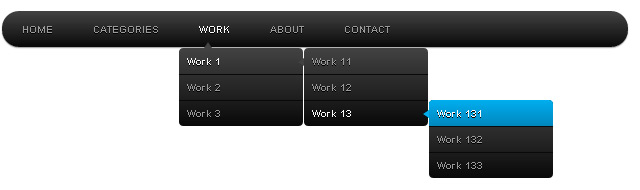 accordion li.open .link {
accordion li.open .link { д.если хотите)
д.если хотите)
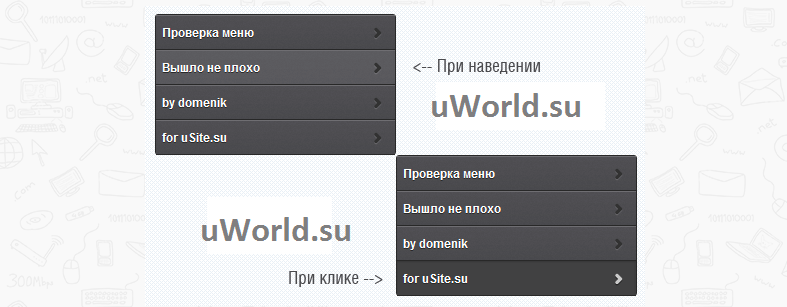

 7 (30 января 2018 г.)
7 (30 января 2018 г.) 
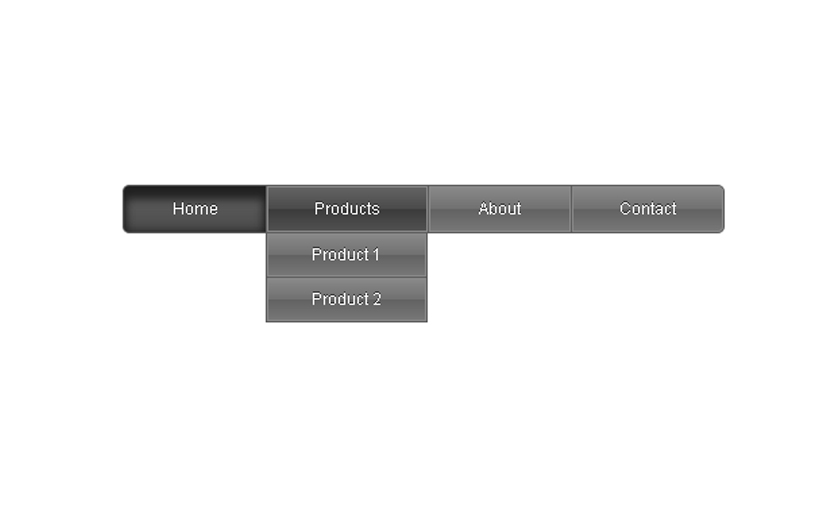 Только на CSS3. (Демонстрация анимации CSS3)
Только на CSS3. (Демонстрация анимации CSS3)  9 (4 марта 2011 г.)
9 (4 марта 2011 г.) 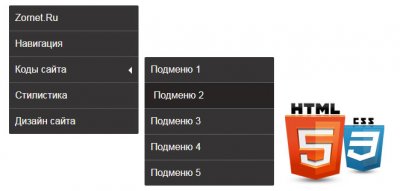
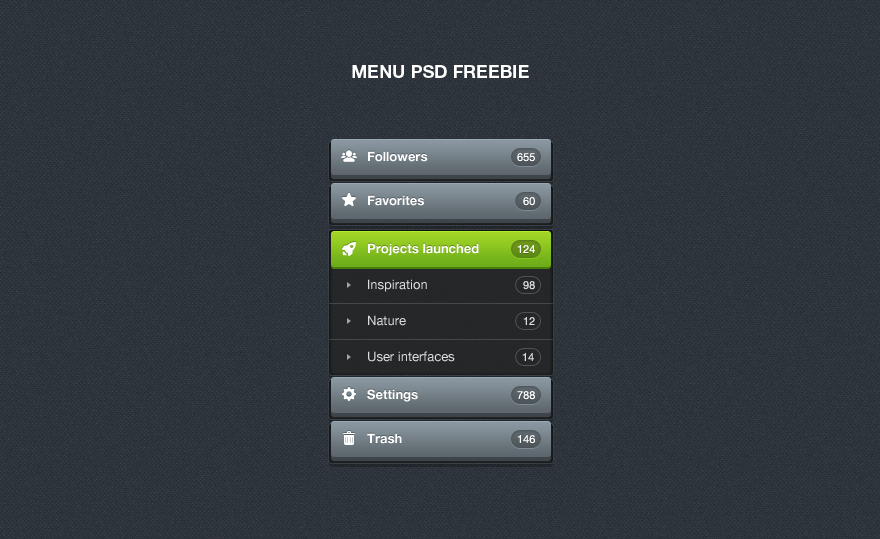 Вы можете выбрать наиболее подходящий способ оплаты: кредитная карта, банковский перевод, чек, PayPal и т. Д.
Вы можете выбрать наиболее подходящий способ оплаты: кредитная карта, банковский перевод, чек, PayPal и т. Д.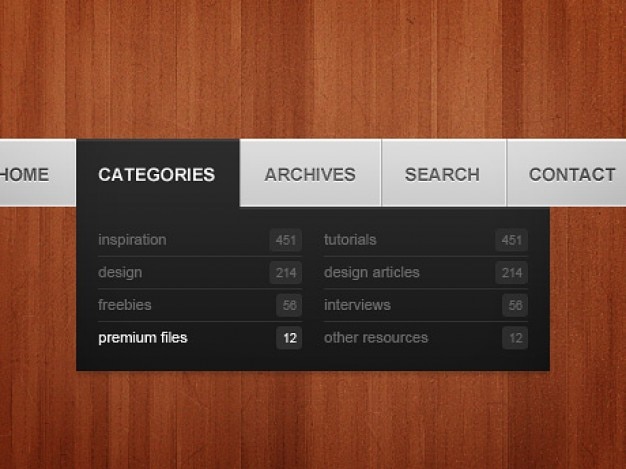 Выберите элемент, щелкнув его, и измените внешний вид кнопки на обычный и наведите
состояния и настройка свойств ссылок кнопок и атрибутов цели ссылки на вкладке «Главное меню».
Выберите элемент, щелкнув его, и измените внешний вид кнопки на обычный и наведите
состояния и настройка свойств ссылок кнопок и атрибутов цели ссылки на вкладке «Главное меню».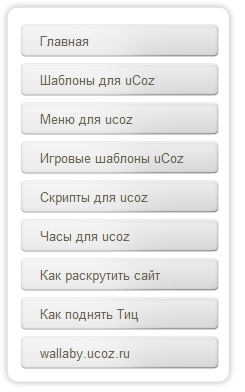
 Нам нужно убрать внешние и внутренние отступы возле списка и маркеры в элементах списка. Затем установите желаемую ширину:
Нам нужно убрать внешние и внутренние отступы возле списка и маркеры в элементах списка. Затем установите желаемую ширину: Вы можете создать этот эффект, используя псевдокласс
Вы можете создать этот эффект, используя псевдокласс 
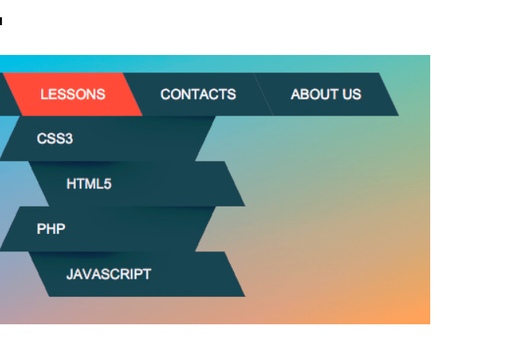 Чтобы отобразить подпункты, нам нужно преобразовать список в элемент блока при наведении курсора на элемент
Чтобы отобразить подпункты, нам нужно преобразовать список в элемент блока при наведении курсора на элемент 
 Минимальный стиль по умолчанию и селекторы с низкой специфичностью позволяют легко настраивать их. По умолчанию элементы меню занимают 100% ширины своего контейнера, поэтому вы можете ограничить ширину меню или настроить отображение меню: inline-block.
Минимальный стиль по умолчанию и селекторы с низкой специфичностью позволяют легко настраивать их. По умолчанию элементы меню занимают 100% ширины своего контейнера, поэтому вы можете ограничить ширину меню или настроить отображение меню: inline-block.
 Но вы можете пойти дальше, добавив обнаружение краев, комплексную навигацию с помощью клавиш со стрелками и полифилы для совместимости со старыми браузерами.
Но вы можете пойти дальше, добавив обнаружение краев, комплексную навигацию с помощью клавиш со стрелками и полифилы для совместимости со старыми браузерами. Вы можете вкладывать вложенные подменю, но имейте в виду, что сложные меню могут создавать проблемы с удобством использования на маленьких экранах.
Вы можете вкладывать вложенные подменю, но имейте в виду, что сложные меню могут создавать проблемы с удобством использования на маленьких экранах.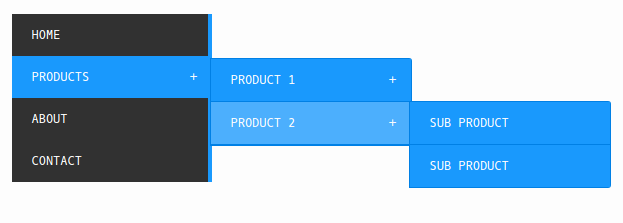 Когда места недостаточно, пункты меню можно прокручивать или пролистывать. Выпадающие меню не поддерживаются. Если вам нужна прокрутка на основе импульса, мы рекомендуем использовать JS-библиотеку, например scrollbooster, для добавления таких эффектов.
Когда места недостаточно, пункты меню можно прокручивать или пролистывать. Выпадающие меню не поддерживаются. Если вам нужна прокрутка на основе импульса, мы рекомендуем использовать JS-библиотеку, например scrollbooster, для добавления таких эффектов. Пункты меню можно прокручивать или пролистывать. Подменю не поддерживаются.
Пункты меню можно прокручивать или пролистывать. Подменю не поддерживаются.
 Это меню основано на боковом меню Urban Grey от Dynamic Drive.
Это меню основано на боковом меню Urban Grey от Dynamic Drive. Используя этот метод, вы будете создавать гиперссылки по мере продвижения. Если у вас нет страниц как части вашего веб-сайта, но вы хотите создавать пункты меню и страницы по ходу работы, вы можете следовать «Создание новой страницы из свойств гиперссылки»
Используя этот метод, вы будете создавать гиперссылки по мере продвижения. Если у вас нет страниц как части вашего веб-сайта, но вы хотите создавать пункты меню и страницы по ходу работы, вы можете следовать «Создание новой страницы из свойств гиперссылки» Выберите таблицу стилей.
Выберите таблицу стилей. Выберите таблицу стилей.
Выберите таблицу стилей. Выберите таблицу стилей.
Выберите таблицу стилей. ‘. Посмотреть снимок экрана
‘. Посмотреть снимок экрана [30.08.2002, Эрик Мейер, meyerweb.com, первоначально для Netscape DevEdge.]
[30.08.2002, Эрик Мейер, meyerweb.com, первоначально для Netscape DevEdge.] .. Чтобы понять, почему это происходит, нам нужно рассмотреть различные способы, которыми уровень блока и встроенные элементы обрабатывают такие свойства, как ширина, высота, отступы и поля ». Например, W3C заявляет, что свойства
.. Чтобы понять, почему это происходит, нам нужно рассмотреть различные способы, которыми уровень блока и встроенные элементы обрабатывают такие свойства, как ширина, высота, отступы и поля ». Например, W3C заявляет, что свойства  Объясняет все основы, но также добавляет приятные штрихи, такие как преобразование текста в верхний регистр, добавление тени с помощью CSS и многое другое.Здесь отличные советы. [Статья / руководство от 10.01.2005, Роджер Йоханссон, 456 Berea Street.]
Объясняет все основы, но также добавляет приятные штрихи, такие как преобразование текста в верхний регистр, добавление тени с помощью CSS и многое другое.Здесь отличные советы. [Статья / руководство от 10.01.2005, Роджер Йоханссон, 456 Berea Street.] Кроме того, есть автоматический генератор списков Listamatic, который создаст для вас разметку списка. Кроме того, есть ссылки на ресурсы о списках CSS. Фантастика. Настоятельно рекомендуется. [Listamatic принадлежит Рассу Уикли, Max Design.]
Кроме того, есть автоматический генератор списков Listamatic, который создаст для вас разметку списка. Кроме того, есть ссылки на ресурсы о списках CSS. Фантастика. Настоятельно рекомендуется. [Listamatic принадлежит Рассу Уикли, Max Design.] [Учебное пособие Расс Уикли, Max Design.]
[Учебное пособие Расс Уикли, Max Design.]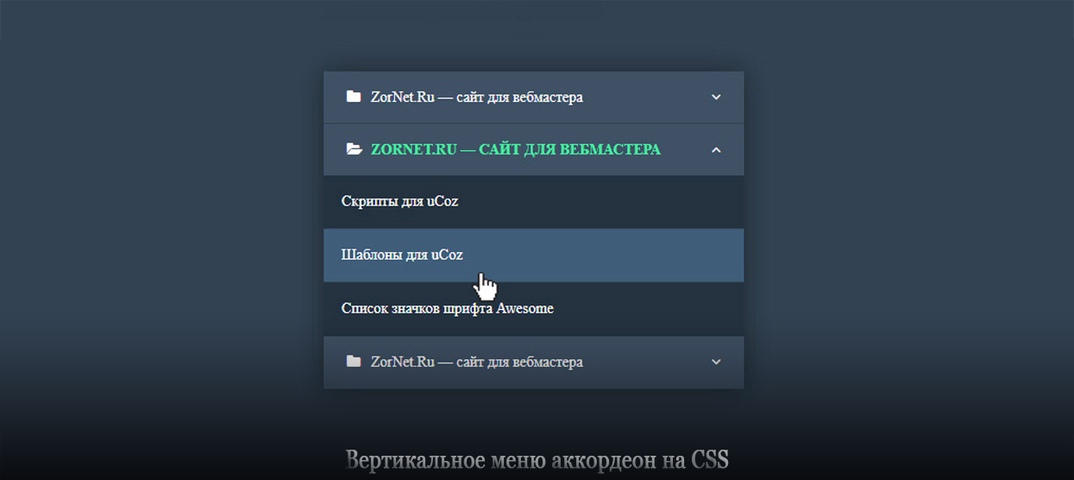 htc или JavaScript. Бесплатно для личного использования, требуется пожертвование для коммерческого использования. [Статья / руководство от 24.02.2006, обновлено 04/2006, Stu Nichols, CSS Play.]
htc или JavaScript. Бесплатно для личного использования, требуется пожертвование для коммерческого использования. [Статья / руководство от 24.02.2006, обновлено 04/2006, Stu Nichols, CSS Play.] htc файлом. Использует файл css.htc для правильной работы IE. Работает с E5, IE5.5, IE6, Op7, Gecko, Konqueror и Safari. [Статья / руководство от 06.04.2005, обновлено 25.10.2006, Холли и Джон, для Position is Everything.]
htc файлом. Использует файл css.htc для правильной работы IE. Работает с E5, IE5.5, IE6, Op7, Gecko, Konqueror и Safari. [Статья / руководство от 06.04.2005, обновлено 25.10.2006, Холли и Джон, для Position is Everything.] Использует немного JavaScript , только для IE6 и звездочку (звездочка — *) для IE6. [Статья / учебник от 30.03.2005, Эрик Шеперд, для A List Apart.]
Использует немного JavaScript , только для IE6 и звездочку (звездочка — *) для IE6. [Статья / учебник от 30.03.2005, Эрик Шеперд, для A List Apart.] ]
]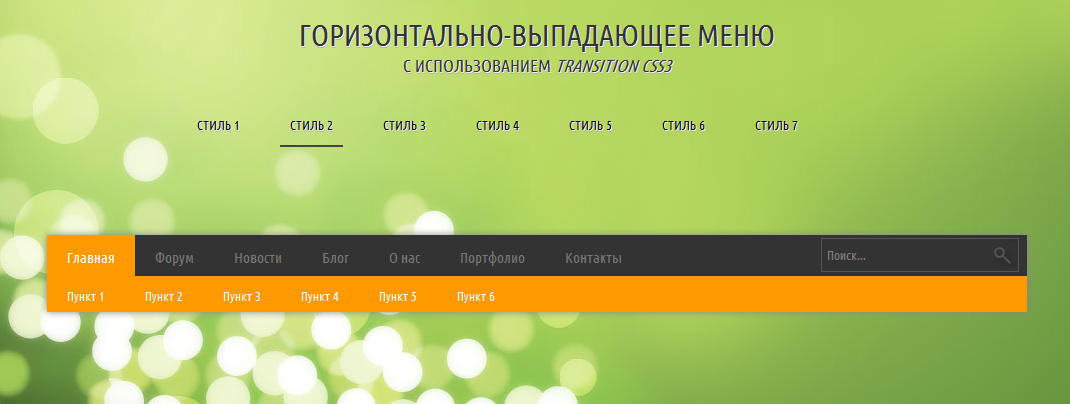 htc, некоторые только с CSS.Маркированные списки плюсов и минусов, проблем доступности, соответствия стандартам и т. Д. Отличный справочник и ресурс! [Статья / учебное пособие от 12.04.2006, Джон Фолдс, Tyssen Design.]
htc, некоторые только с CSS.Маркированные списки плюсов и минусов, проблем доступности, соответствия стандартам и т. Д. Отличный справочник и ресурс! [Статья / учебное пособие от 12.04.2006, Джон Фолдс, Tyssen Design.] Использует CSS, JS, HTML и файл HTC в качестве исправления для IE. «Если вы большой поклонник Mac, вам понравится это меню док-станции CSS, которое я разработал.Он использует библиотеку jQuery Javascript и компонент Fisheye из интерфейса и некоторые из моих значков. Он имеет два стиля док-станции — верхний и нижний. Это меню док-станции CSS идеально подходит для добавления в мой iTheme. Здесь я покажу вам, как реализовать это на вашей веб-странице ». [Статья / руководство от 08.05.2007, Ник Ла, N.Design Studio.]
Использует CSS, JS, HTML и файл HTC в качестве исправления для IE. «Если вы большой поклонник Mac, вам понравится это меню док-станции CSS, которое я разработал.Он использует библиотеку jQuery Javascript и компонент Fisheye из интерфейса и некоторые из моих значков. Он имеет два стиля док-станции — верхний и нижний. Это меню док-станции CSS идеально подходит для добавления в мой iTheme. Здесь я покажу вам, как реализовать это на вашей веб-странице ». [Статья / руководство от 08.05.2007, Ник Ла, N.Design Studio.] [Учебное пособие от 27.11.2003, pixy.cz.]
[Учебное пособие от 27.11.2003, pixy.cz.] Полезные скриншоты, включая очень полезный график, показывающий измеренную матрицу, которая используется для создания правил позиционирования CSS. [Статья / учебное пособие от 05.04.2004, Дэн Рубин, «Лишние слова».]
Полезные скриншоты, включая очень полезный график, показывающий измеренную матрицу, которая используется для создания правил позиционирования CSS. [Статья / учебное пособие от 05.04.2004, Дэн Рубин, «Лишние слова».] [Статья / руководство от 20.10.2003, Дуг Боуман, для A List Apart.]
[Статья / руководство от 20.10.2003, Дуг Боуман, для A List Apart.]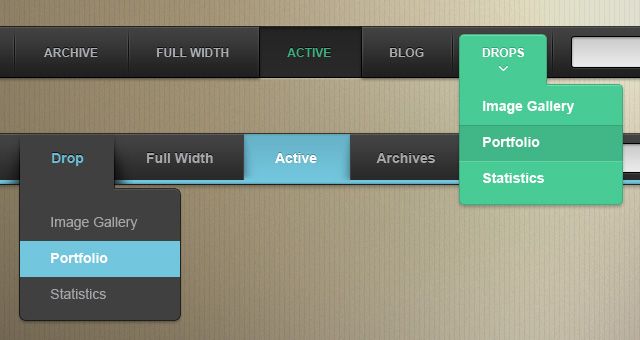 Объедините все эти значки блогов или веб-сайтов в одно изображение и используйте позиционирование CSS, чтобы отображать их все там, где это необходимо. Ваши страницы будут загружаться быстрее, поскольку вы сэкономите трафик, HTTP-запросы и многое другое. Узнайте, как это сделать, в этом руководстве по CSS-спрайтам. [Статья Ширли Кайзер, SKDesigns от 10/04/2007 через CSS Tutorials на сайте WebsiteTips.com]
Объедините все эти значки блогов или веб-сайтов в одно изображение и используйте позиционирование CSS, чтобы отображать их все там, где это необходимо. Ваши страницы будут загружаться быстрее, поскольку вы сэкономите трафик, HTTP-запросы и многое другое. Узнайте, как это сделать, в этом руководстве по CSS-спрайтам. [Статья Ширли Кайзер, SKDesigns от 10/04/2007 через CSS Tutorials на сайте WebsiteTips.com] Чтобы обеспечить максимальную доступность и удобство использования, спрайты CSS лучше всего использовать для значков или декоративных эффектов ». [Статья / учебник Энди Кинга от 26.09.2007 по оптимизации веб-сайтов.com.]
Чтобы обеспечить максимальную доступность и удобство использования, спрайты CSS лучше всего использовать для значков или декоративных эффектов ». [Статья / учебник Энди Кинга от 26.09.2007 по оптимизации веб-сайтов.com.] Сначала в руководстве рассматривается создание HTML и CSS, благодаря которым ваши спрайты работают с JavaScript или без него. Затем объясняется, как инициализировать и реализовать jQuery. Кроме того, если у посетителей отключены JavaScript и CSS, они все равно получат работоспособный список. [Статья / руководство от 26.08.2008, Дэйв Ши, для A List Apart.]
Сначала в руководстве рассматривается создание HTML и CSS, благодаря которым ваши спрайты работают с JavaScript или без него. Затем объясняется, как инициализировать и реализовать jQuery. Кроме того, если у посетителей отключены JavaScript и CSS, они все равно получат работоспособный список. [Статья / руководство от 26.08.2008, Дэйв Ши, для A List Apart.]